Epson Stylus Pro: Панель управления
Панель управления: Epson Stylus Pro
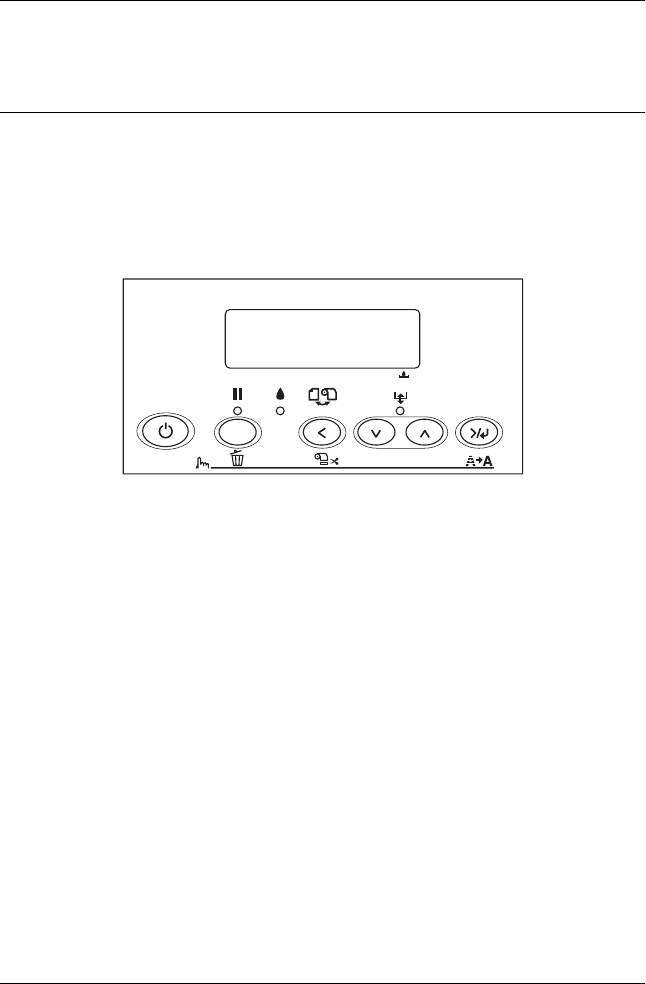
Глава 3
Панель управления
Кнопки, индикаторы и сообщения
На панели управления расположены шесть кнопок,
три индикатора и 32-символьный ЖК-дисплей.
1 2 3 4 5 6 7 8
Menu
3sec.
Панель управления 237
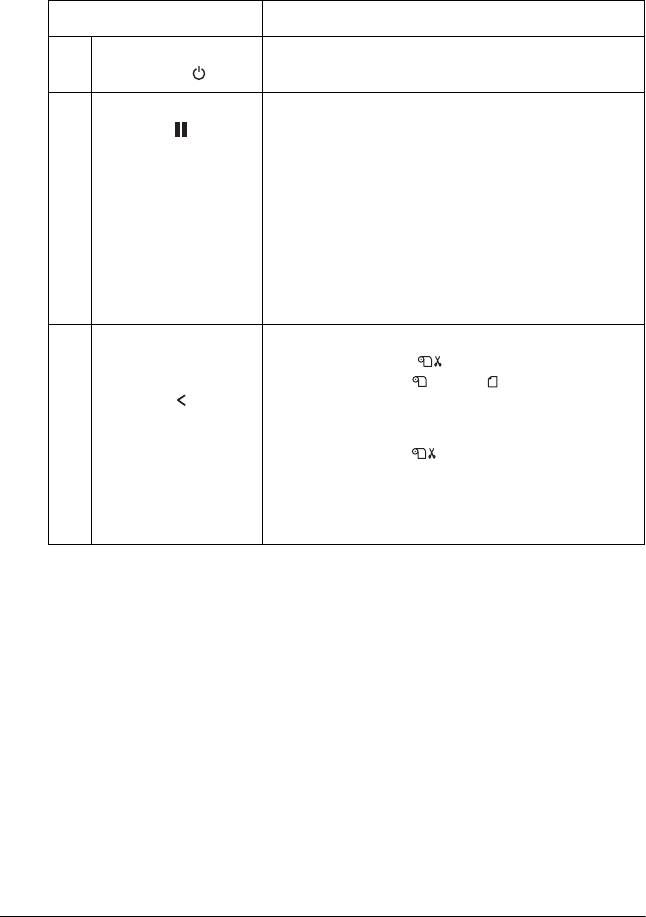
Кнопки
В этом разделе описаны функции кнопок панели управления.
Кнопка Описание
1 Кнопка Power
Включает и выключает питание принтера.
(Питание)
2Кнопка Pause
Временно останавливает печать.
(Пауза)
Возобновляет печать, если принтер
находится в режиме паузы.
Если нажать и удерживать кнопку в течение
трех секунд, данные, хранящиеся в памяти
принтера, будут стерты.
Если нажать на кнопку в режиме SelecType,
принтер вернется в состояние
готовности (READY).
3Кнопка Paper
Позволяет выбрать источник бумаги
Source
(Roll Auto Cut On /
(Источник
Roll Auto Cut Off /Sheet )
бумаги)
Если нажать и удерживать эту кнопку
в течение трех секунд в режиме
Roll Auto Cut On , рулонная бумага
автоматически отрезается после печати.
Позволяет вернуться к предыдущему уровню
в режиме SelecType.
238 Панель управления
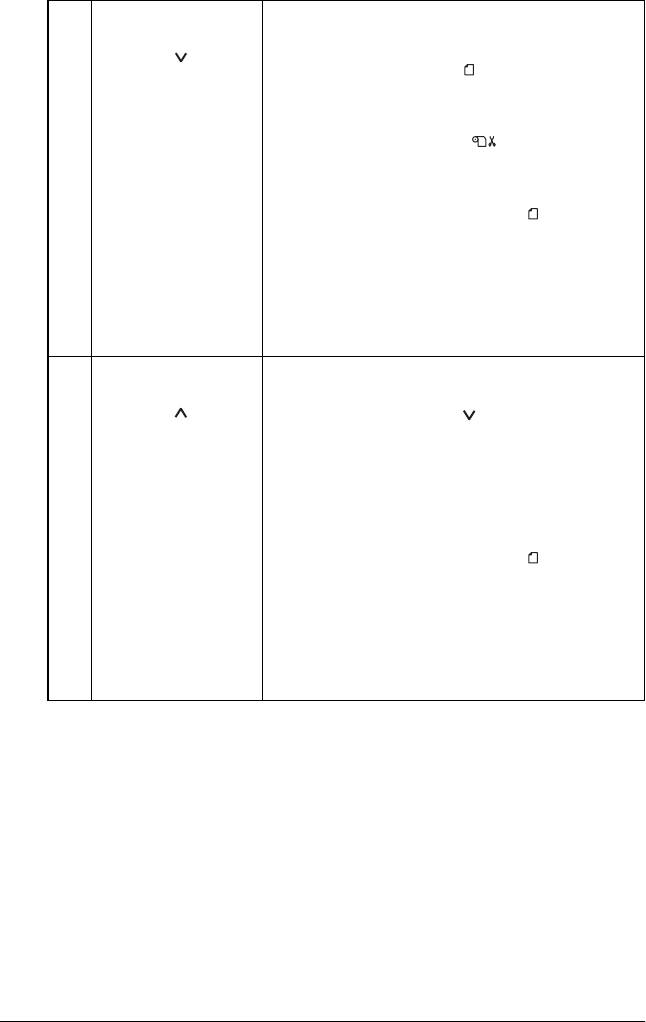
4 Кнопка Paper
Подает бумагу в прямом направлении.
Feed (Подача
Выбрасывает форматный лист, если выбран
бумаги)
источник бумаги Sheet .
Подает рулонную бумагу, прежде
чем отрезать ее, если выбран источник
бумаги Roll Auto Cut On .
Автоматически загружает лист из лотка
для бумаги в положение печати, если
выбран источник бумаги Sheet .
Позволяет выбрать нужный параметр
из выбранного пункта в режиме SelecType.
Позволяет изменить параметры в прямом
порядке при выборе нужного параметра
в режиме SelecType.
5 Кнопка Paper
Отматывает назад бумагу на ту длину,
Feed (Подача
на которую она была подана кнопкой Paper
бумаги)
Feed (Подача бумаги) .
Примечание:
Бумагу, поданную вручную, нельзя отмотать
обратно этой кнопкой.
Автоматически загружает страницу из лотка
для бумаги в положение печати, если
выбран источник бумаги Sheet .
Позволяет выбрать нужный параметр
из выбранного пункта в режиме SelecType.
Позволяет изменить параметры в обратном
порядке при выборе нужного параметра
в режиме SelecType.
Панель управления 239
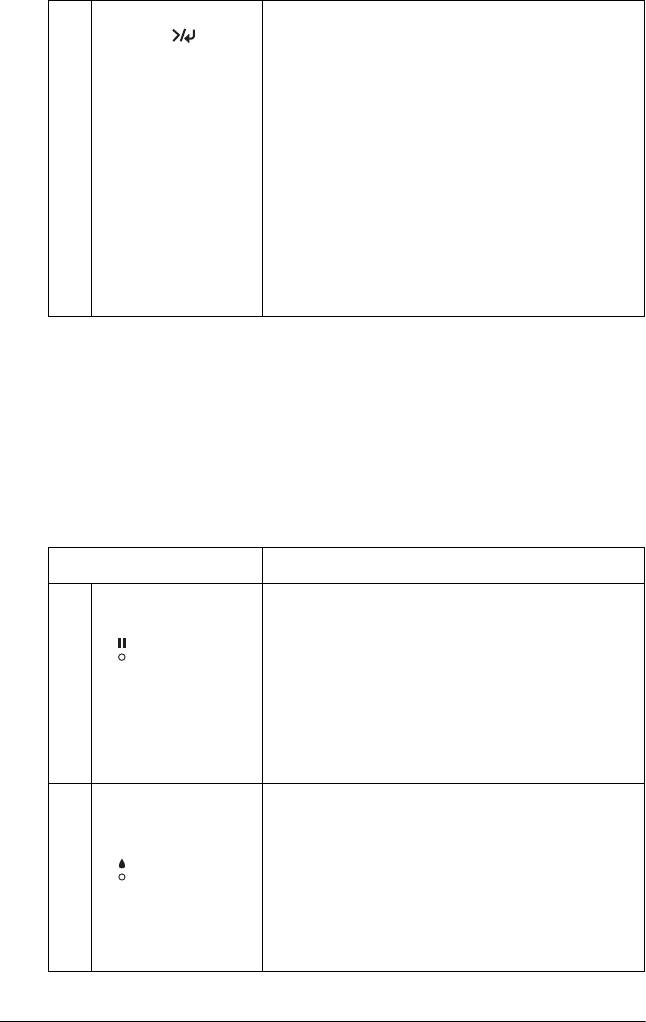
6Кнопка Menu
Позволяет войти в режим SelecType.
(Меню)
Если нажата во время печати,
позволяет войти в меню PRINT STATUS MENU.
Позволяет выбрать нужное меню в прямом
порядке в режиме SelecType.
Задает выбранный параметр из выбранного
пункта в режиме SelecType.
Выполняет пункт, если он предназначен
только для выполнения.
Если нажать и удерживать эту кнопку
в течение трех секунд, начинается
прочистка печатающей головки.
Индикаторы
В этом разделе описаны функции индикаторов панели управления.
Индикаторы позволяют узнать состояние принтера и тип ошибки,
которая возникла.
Индикатор Описание
7 Индикатор паузы
Горит:
(зеленый)
Принтер находится в режиме паузы.
Мигает:
Принтер печатает.
Принтер прочищает печатающую головку.
Принтер сушит напечатанную бумагу.
Выключен:
Принтер готов к печати.
8Индикатор
Горит:
проверки чернил
Установленный картридж пуст.
(красный)
Установленный картридж нельзя
использовать с данным принтером.
Контейнер для чернил заполнен.
Мигает:
Установленный картридж почти пуст.
Контейнер для чернил почти заполнен.
240 Панель управления
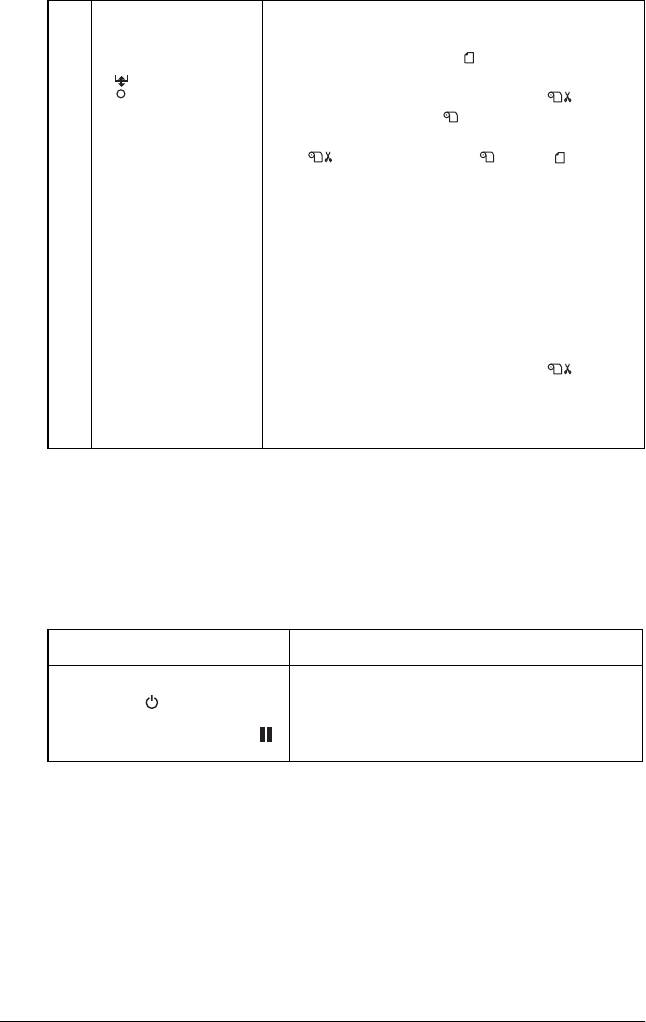
9Индикатор
Горит:
проверки бумаги
Бумага не загружена в лоток, если выбран
(красный)
источник бумаги Sheet .
Рулонная бумага закончилась, если выбран
источник бумаги Roll Auto Cut On
или Roll Auto Cut Off .
Выбранный источник бумаги (Roll Auto Cut
On /Roll Auto Cut Off /Sheet ) не
соответствует источнику бумаги в драйвере
принтера.
Рычаг бумаги свободен.
Загруженная бумага слишком толстая
для очистки головки.
Мигает:
Бумага застряла.
Бумага отрезана неправильно после
выполнения задания печати, если выбран
источник бумаги Roll Auto Cut On .
Бумага загружена неровно.
Бумага не обнаружена.
Форматный лист выброшен неправильно.
Комбинации кнопок
В этом разделе описаны функции комбинаций кнопок,
когда несколько кнопок нажимают одновременно.
Кнопки Функция
1. Кнопка Power
Если включить принтер, удерживая
(Питание)
нажатой кнопку Pause (Пауза),
принтер переходит в режим
2. Кнопка Pause (Пауза)
обслуживания (Maintenance Mode).
Панель управления 241
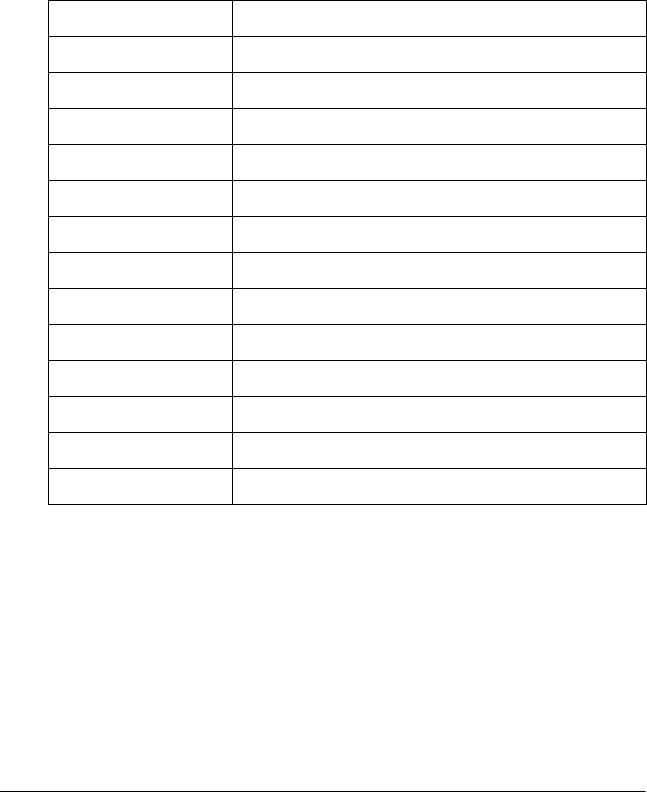
Сообщения
В этом разделе описаны значения сообщений,
которые отображаются на ЖК-дисплее.
Сообщения, которые отображаются на ЖК-дисплее, делятся
на сообщения о состоянии и сообщения об ошибках. Сообщения
об ошибках описаны в разделе «Произошла ошибка» на стр. 341.
Сообщение Описание
READY Принтер готов к печати.
PRINTING Принтер обрабатывает данные.
PLEASE WAIT Пожалуйста, подождите.
PAUSE Печать приостановлена.
PRESS PAUSE BUTTON Нажмите на кнопку Pause (Пауза).
CUTTING Принтер отрезает отпечаток.
CHARGING INK Принтер заправляет систему доставки чернил.
RESET Параметры принтера сбрасываются.
F/W UPDATING Принтер обновляет ПЗУ.
UPDATE COMPLETE Принтер завершил обновление ПЗУ.
POWER OFF Принтер выключается.
DRYING Принтер сушит чернила.
CLEANING Принтер очищает чернильные каналы.
242 Панель управления
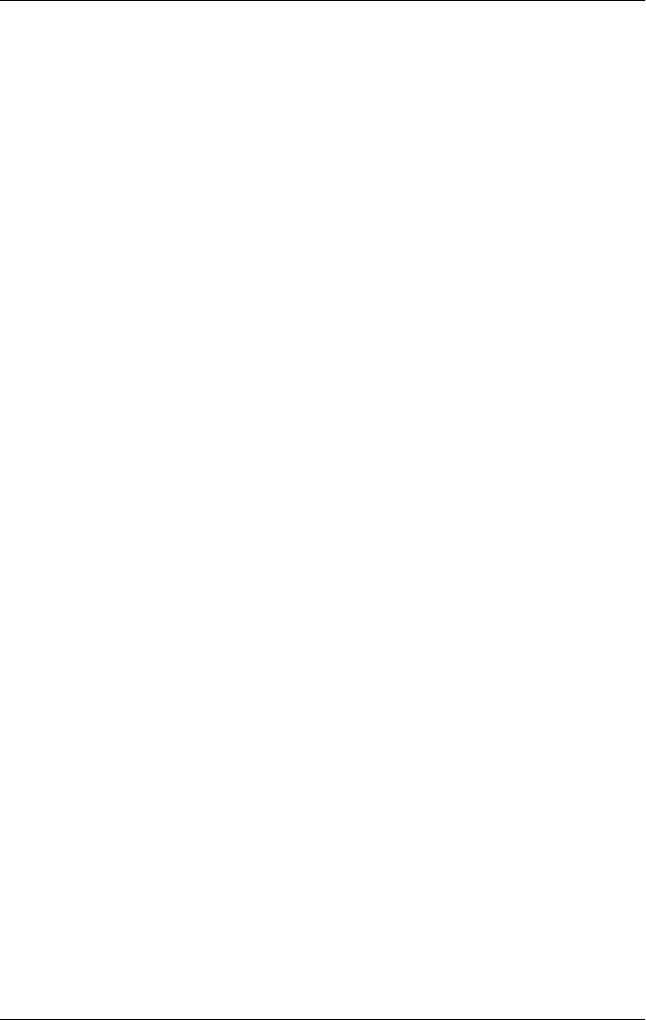
Настройки SelecType
Когда использовать SelecType
Режим SelecType позволяет настраивать основные
и дополнительные параметры принтера так же, как это делается
с помощью драйвера или программного обеспечения, но прямо
с панели управления.
Примечание:
❏
Приложения могут направлять принтеру команды,
отменяющие настройки SelecType. Если результат кажется
вам неудовлетворительным, проверьте настройки
приложения.
❏
Чтобы узнать текущие настройки SelecType, напечатайте
страницу проверки состояния.
Панель управления 243
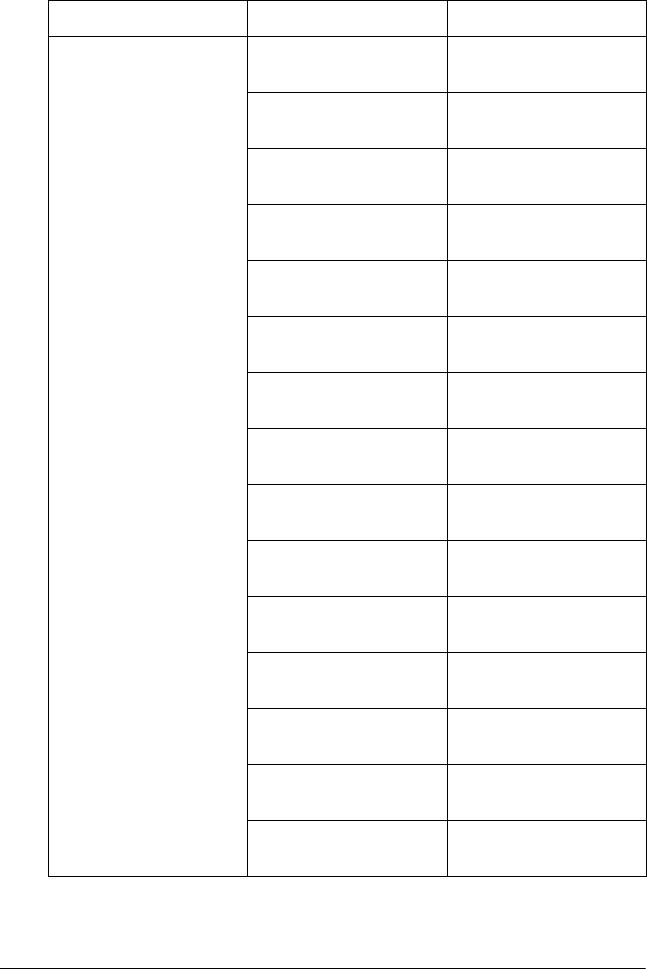
Список меню режима SelecType
Меню Пункт Параметр
«PRINTER SETUP»
«PLATEN GAP»
NARROW, STANDARD,
на стр. 250
на стр. 250
WIDE, WIDER
«PAGE LINE»
ON, OFF
на стр. 250
«INTERFACE»
AUTO, USB, IEEE1394,
на стр. 251
OPTION
«CODE PAGE»
PC437, PC850
на стр. 252
«PAPER MARGIN»
T/B15 mm, 3 mm,
на стр. 252
15mm
«PPR SIZE CHK»
ON, OFF
на стр. 253
«PPR ALIGN CHK»
ON, OFF
на стр. 253
«TIME OUT» на стр. 253 OFF, 30SEC, 60SEC,
180SEC, 300SEC
«CUTTER ADJ»
EXEC
на стр. 253
«REFRESH MRGN»
ON, OFF
на стр. 253
«SHEET SIZE CK»
ON, OFF
на стр. 254
«AUTO NZL CK»
ON, OFF
на стр. 254
«AUTO CLEANING»
OFF, ON
на стр. 254
«QUIET CUT»
ON, OFF
на стр. 254
«INIT SETTINGS»
EXEC
на стр. 254
244 Панель управления
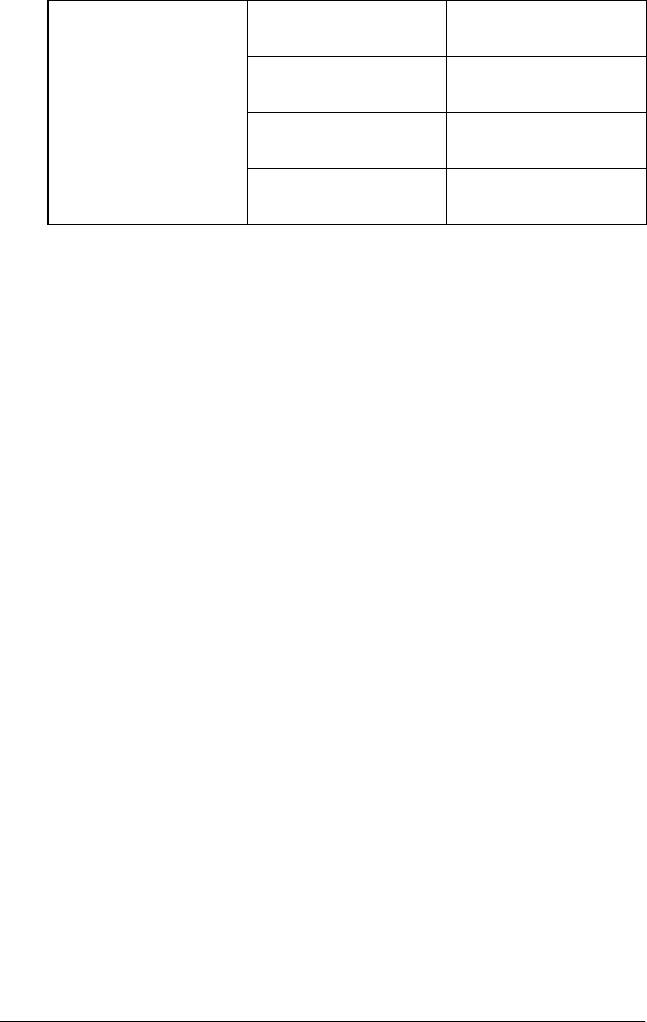
«TEST PRINT»
«NOZZLE CHECK»
на стр. 255
на стр. 255
«STATUS CHECK»
на стр. 255
«JOB INFO»
на стр. 255
«CUSTOM PAPER»
на стр. 255
Панель управления 245
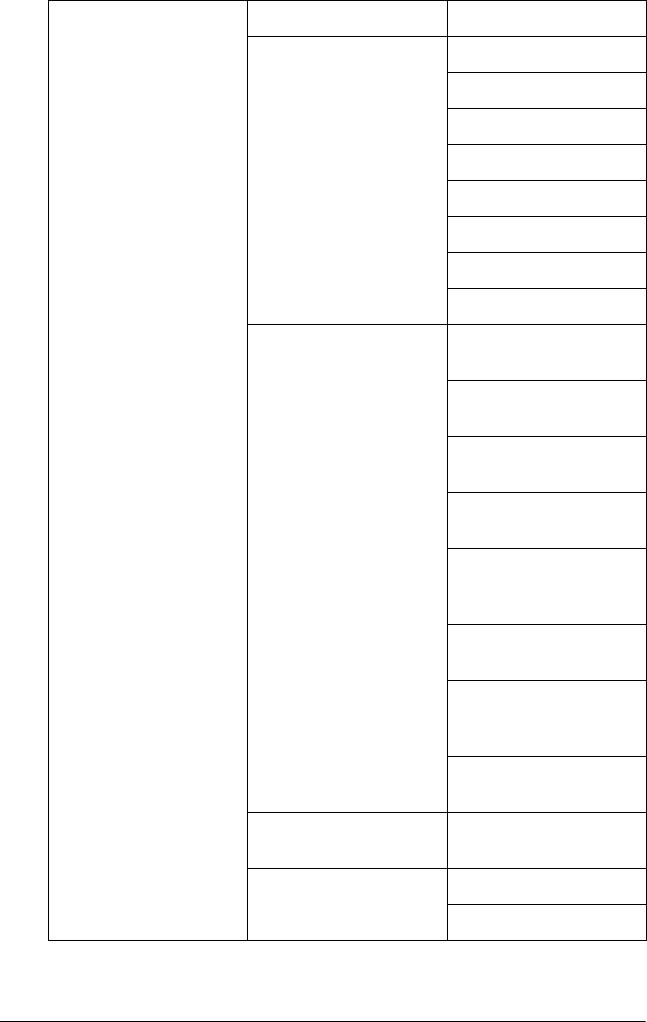
«PRINTER STATUS»
«VERSION» на стр. 256 Ixxxxx P
на стр. 255
«PRINTABLE PG»
MK xxxxxxxPG
на стр. 256
C xxxxxxxPG
M xxxxxxxPG
Y xxxxxxxPG
PK (MK2) xxxxxxxPG
LC (C2) xxxxxxxPG
LM (M2) xxxxxxxPG
LK (Y2) xxxxxxxPG
«INK LEFT» на стр. 256 MK E*****F, E****F,
E***F, E**F, E*F, nn%
C E*****F, E****F, E***F,
E**F, E*F, nn%
M E*****F, E****F, E***F,
E**F, E*F, nn%
Y E*****F, E****F, E***F,
E**F, E*F, nn%
PK (MK2) E*****F,
E****F, E***F, E**F, E*F,
nn%
LC (C2) E*****F, E****F,
E***F, E**F, E*F, nn%
LM (M2) E*****F,
E****F, E***F, E**F, E*F,
nn%
LK (Y2) E*****F, E****F,
E***F, E**F, E*F, nn%
«MAINT TANK»
E*****F, E****F, E***F,
на стр. 257
E**F, E*F, nn%, 0%
«USAGE COUNT»
INK EXEC
на стр. 257
PPR EXEC
246 Панель управления
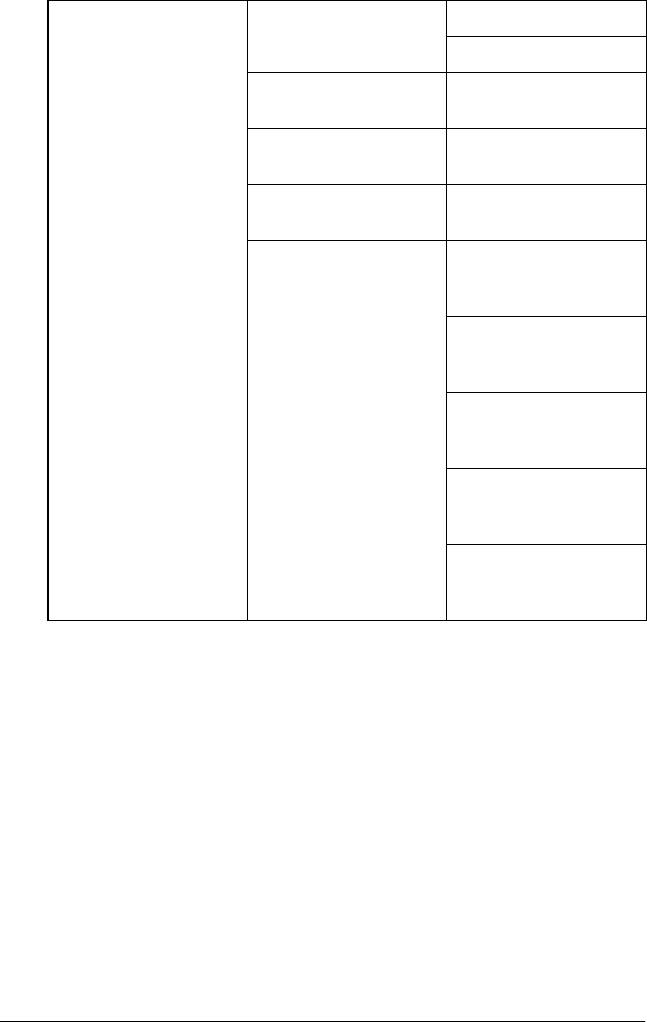
«USE COUNT CLR»
INK
на стр. 257
PAPER
«JOB HISTORY»
No. 0No. 10
на стр. 257
«JOB HSTRY CLR»
EXEC
на стр. 257
«TOTAL PRINTS»
nnnnnn
на стр. 258
«SERVICE LIFE»
CUTTER
на стр. 258
E*****F, E****F, E***F,
E**F, E*F, EF
CR MOTOR
E*****F, E****F, E***F,
E**F, E*F, EF
PF MOTOR
E*****F, E****F, E***F,
E**F, E*F, EF
HEAD UNIT
E*****F, E****F, E***F,
E**F, E*F, EF
CLEANING UNIT
(E*****F, E****F, E***F,
E**F, E*F, EF
Панель управления 247
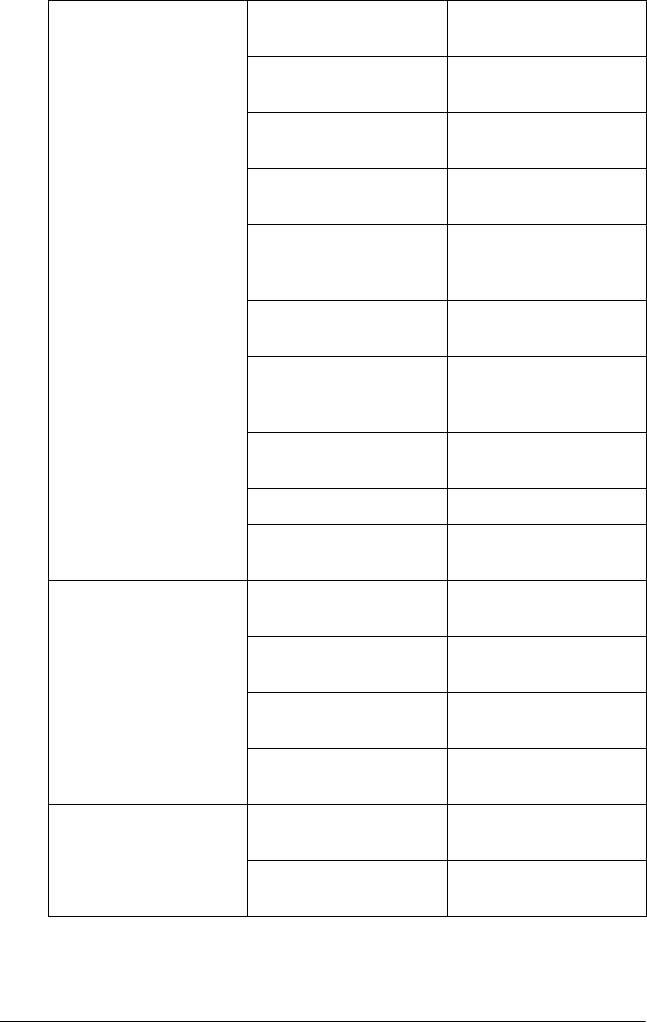
«CUSTOM PAPER»
«PAPER NUMBER»
STANDARD, 110
на стр. 258
на стр. 258
«PLATEN GAP»
NARROW, STANDARD,
на стр. 259
WIDE, WIDER
«THICKNESS PAT»
на стр. 259
«THICKNESS NUM»
1 16
на стр. 259
«CUT METHOD»
STANDARD, THIN
на стр. 259
PAPER, THICK,FAST,
THICK,SLOW
«PPR FEED ADJ»
0.70% 0.70%
на стр. 259
«EJECT ROLLER»
AUTO, SHEET, ROLL
на стр. 260
CURLED, ROLL
NORMAL
«DRYING TIME»
0.0 SEC 10.0 SEC
на стр. 260
«SUCTION» на стр. 260 STANDARD, 1, 2, 3, 4
«M/W ADJ»
STANDARD, 1, 2
на стр. 261
«MAINTENANCE»
«CUTTER REPL»
EXEC
на стр. 261
на стр. 261
«CHNG INK SET»
EXEC
на стр. 261
«PWR CLEANING»
EXEC
на стр. 261
«CLOCK SETTING»
YY/MM/DD HH:MM
на стр. 261
MM/DD/YY HH:MM
«HEAD ALIGNMENT»
«PAPER THKNS»
STD, 0.1 mm 1.6 mm
на стр. 261
на стр. 262
«ALIGNMENT»
AUTO, MANUAL
на стр. 262
248 Панель управления
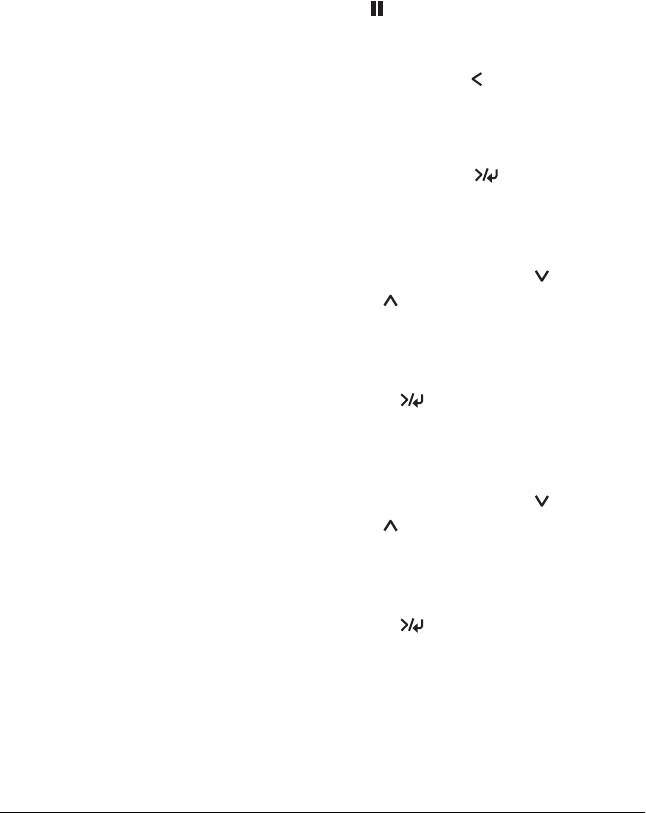
Основная процедура настройки SelecType
В этом разделе описано, как перейти в режим SelecType
и выполнить настройку с помощью кнопок на панели управления.
Примечание:
❏
В любой момент вы можете выйти из режима SelecType
и вернуться в состояние готовности (READY),
нажав на кнопку
Пауза (Pause)
.
❏
Чтобы вернуться к предыдущему шагу, нужно нажать
на кнопку
Источник бумаги (Paper Source)
.
1. Перейдите в режим SelecType
Убедитесь, что на ЖК-дисплее отображается сообщение
READY, и нажмите на кнопку
Меню (Menu)
.
На ЖК-дисплее появится первое меню.
2. Выберите меню
Нажмите на кнопку
Подача бумаги (Paper Feed)
или
Подача бумаги (Paper Feed)
, чтобы выбрать нужное
меню.
3. Раскройте меню
Нажмите на кнопку
Меню (Menu)
, чтобы раскрыть
выбранное меню. На ЖК-дисплее появится первый пункт.
4. Выберите пункт
Нажмите на кнопку
Подача бумаги (Paper Feed)
или
Подача бумаги (Paper Feed)
, чтобы выбрать нужный
пункт.
5. Раскройте пункт
Нажмите на кнопку
Меню (Menu)
, чтобы раскрыть
выбранный пункт. На ЖК-дисплее появится первый параметр.
Панель управления 249
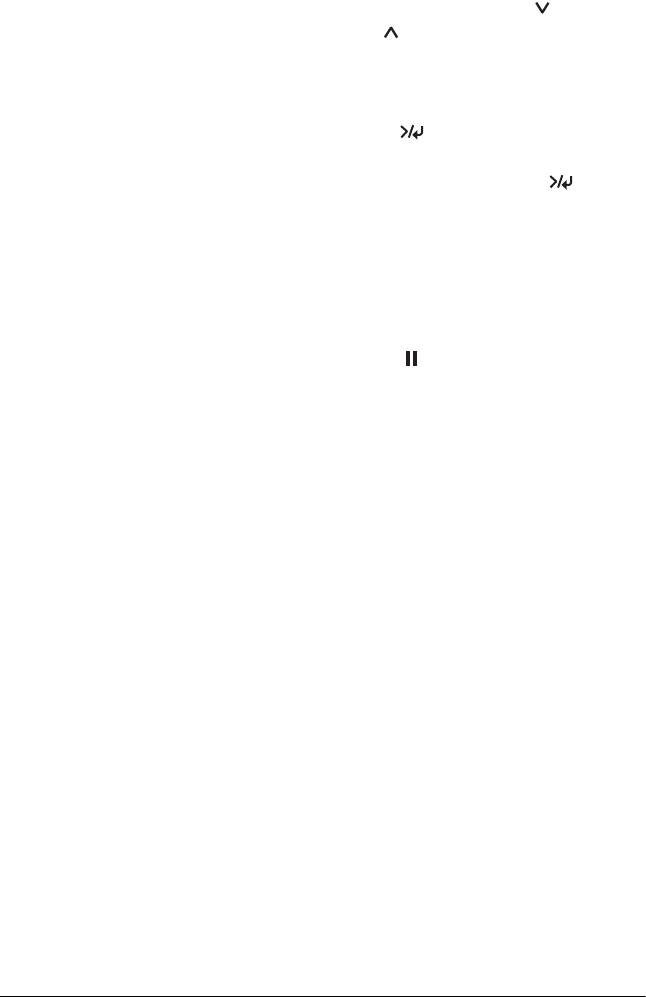
6. Выберите параметр
Нажмите на кнопку
Подача бумаги (Paper Feed)
или
Подача бумаги (Paper Feed)
, чтобы выбрать параметр
для пункта.
7. Задайте параметр
Нажмите на кнопку
Меню (Menu)
, чтобы сохранить
выбранный параметр. Если этот параметр предназначен только
для выполнения, нажмите на кнопку
Меню (Menu)
,
чтобы выполнить данный пункт.
После выполнения принтер выходит из режима SelecType
и возвращается в состояние готовности (READY).
8. Выйдите из режима SelecType
Нажмите на кнопку
Пауза (Pause)
. Принтер возвращается
в состояние готовности (READY).
Описание режима SelecType
PRINTER SETUP
Это меню содержит следующие пункты.
PLATEN GAP
Позволяет отрегулировать расстояние между печатающей
головкой и бумагой. Обычно значение этого параметра должно
быть STANDARD. Если изображение смазано, выберите значение
WIDE. Выберите NARROW для печати на тонкой бумаге.
Выберите WIDER для печати на толстой бумаге.
PAGE LINE
Вы можете указать, нужно ли печатать линии отреза на рулонной
бумаге. Выберите значение ON, если хотите напечатать линию,
отделяющую страницу. Выберите значение OFF, если не
хотите печатать такую линию.
250 Панель управления
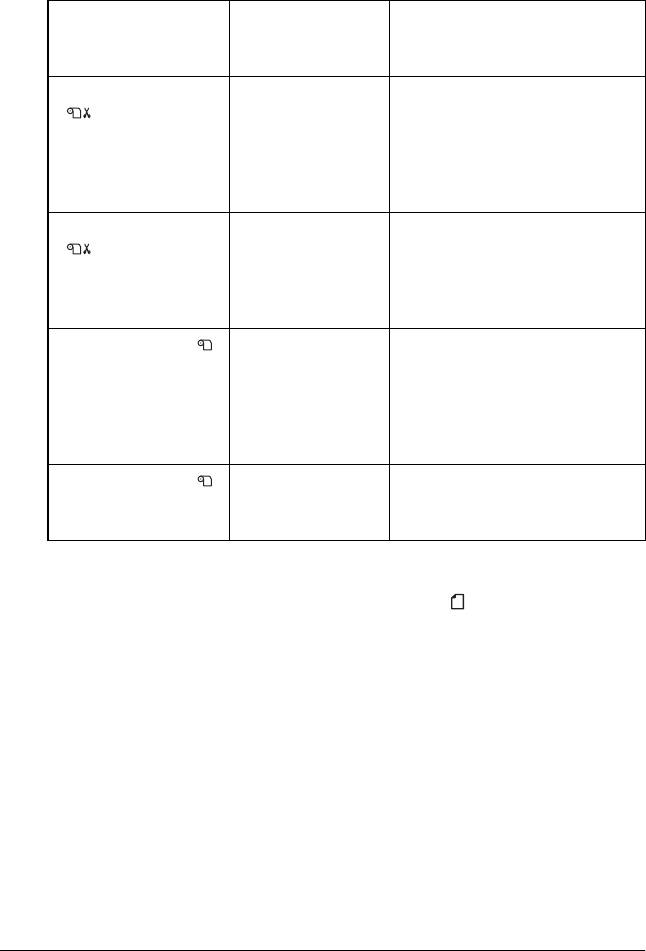
Эта операция зависит от настроек автоматического отреза бумаги
(Auto Cut).
Источник бумаги Печать линии,
Действие принтера
отделяющей
страницу
Roll Auto Cut On Включено (On) Принтер печатает линию,
отделяющую страницу,
только справа
и автоматически отрезает
бумагу после выполнения
задания печати.
Roll Auto Cut On Выключено (Off) Принтер не печатает линии,
отделяющие страницу,
и автоматически отрезает
бумагу после выполнения
задания печати.
Roll Auto Cut Off Включено (On) Принтер печатает линии,
отделяющие страницу,
справа и под данными,
но не отрезает бумагу
автоматически после
выполнения задания печати.
Roll Auto Cut Off Выключено (Off) Не печатает линии,
отделяющие страницу,
инеотрезает бумагу.
Примечание:
Если выбран источник бумаги Лист (Sheet)
, этот параметр
не доступен.
INTERFACE
Позволяет выбрать интерфейс, принимающий данные печати.
Если выбрано значение AUTO, принтер автоматически
переключается между интерфейсами в зависимости от того,
какой из них получил данные первым. Если выбраны значения USB,
IEEE1394 или OPTION, данные принимает только указанный
интерфейс. Если задание печати не поступает в течение десяти
секунд, принтер возвращается в состояние простоя.
Панель управления 251
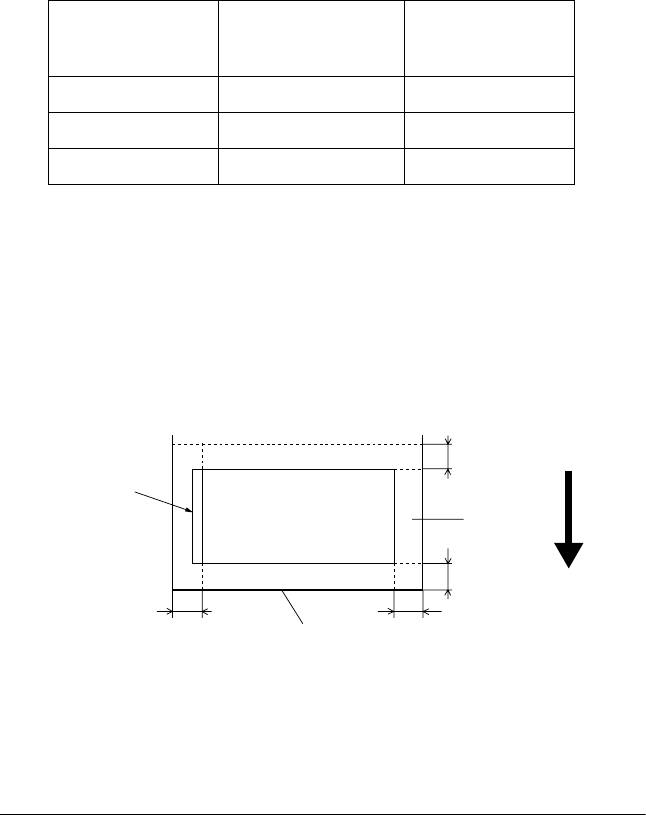
CODE PAGE
Позволяет указать кодовую страницу PC437 (расширенная
графика) и PC850 (многоязычная).
PAPER MARGIN
Позволяет указать поля для рулонной бумаги: T/B 15mm, 15mm и 3mm.
Настройки
Top/Bottom
Left/Right
полей
(Верхнее/нижнее
(Левое/правое
поле)
поле)
T/B 15 мм 15 мм 3 мм
15 мм 15 мм 15 мм
3 мм 3 мм 3 мм
Примечание:
Комбинацию «Top/Bottom = 3 mm, Left/Right = 15 mm» выбрать
невозможно.
Если сравнить результаты, напечатанные с полями 3 мм и 15 мм,
можно заметить, что на изображении с полем 15 мм часть данных
справа не напечаталась.
15 мм
снизу
Отсекаемая
область
Рулонная
Область печати
бумага
15 мм
сверху
Направление
печати
15 мм
15 мм
справа
Передний край
слева
252 Панель управления

PPR SIZE CHK
Если выбрано значение ON, принтер прекращает печать,
когда ширина загруженной бумаги не соответствует ширине
данных. Если выбрано значение OFF, принтер продолжает печатать,
даже когда ширина бумаги не соответствует данным и принтер
может печатать за краями бумаги.
PPR ALIGN CHK
Если выбрано значение ON, на ЖК-дисплее появляется сообщение
PAPER NOT STRAIGHT и принтер останавливает печать,
когда бумага заправлена неровно. Если выбрано значение OFF,
сообщение об ошибке не появляется, даже когда данные выходят
за пределы бумаги, и принтер продолжает печатать.
TIME OUT
Диапазон значений: 30–300 секунд. Если кабель, передающий
данные принтеру, отключается или принтер не доступен дольше,
чем указано в этом параметре, задание печати отменяется,
и принтер начинает подавать бумагу.
CUTTER ADJ
Позволяет отрегулировать позицию отреза бумаги, если верхнее
и нижнее поля равны нулю. Данная функция печатает шаблоны
регулировки резца, по которым можно выбрать нужное
положение.
REFRESH MRGN
Если выбрано значение ON, принтер автоматически отрезает
лишнюю область печати после печати без полей.
Панель управления 253

SHEET SIZE CK
Если выбрано значение ON, когда размер форматного листа,
загруженного в принтер, не совпадает с размером данных, принтер
прекращает печать, и на панели управления появляется сообщение
WRONG PAPER SIZE. Если выбрано значение OFF,
принтер продолжает печатать, даже когда размер форматного
листа не соответствует данным, так что принтер может печатать
за краями бумаги.
AUTO NZL CK
Если выбрано значение ON, принтер выполняет проверку дюз перед
каждым заданием печати.
Примечание:
Не устанавливайте значение ON, если не используете
специальные носители Epson или бумаги уже 210 мм.
AUTO CLEANING
Если выбрано значение ON, то при проверке дюз с помощью
драйвера принтера или панели управления, принтер не только
проверяет забитые дюзы, но и автоматически очищает головку.
Примечание:
Не устанавливайте значение ON, если не используете
специальные носители Epson или ширина бумаги составляет
менее 210 мм.
QUIET CUT
Если выбрано значение ON, принтер медленно отрезает отпечаток,
чтобы снизить шум и не рвать бумагу.
INIT SETTINGS
Позволяет присвоить фабричные значения всем параметрам
вменю PRINTER SETUP.
254 Панель управления

TEST PRINT
Это меню содержит следующие пункты.
NOZZLE CHECK
Позволяет напечатать шаблон проверки дюз печатающей головки
для каждого картриджа. Напечатанные результаты позволяют
определить, правильно ли дюзы подают чернила. Подробнее об
этом — в разделе «Проверка дюз печатающей головки» на стр. 262.
Примечание:
Шаблон проверки дюз можно напечатать с помощью
программного обеспечения принтера. Для Windows см. раздел
«Проверка дюз печатающей головки» на стр. 81.
Для Mac OS 8.6 – 9.x см. раздел «Проверка дюз печатающей
головки» на стр. 174. Для Mac OS X см. раздел «Проверка дюз
печатающей головки» на стр. 230.
STATUS CHECK
Позволяет напечатать страницу проверки текущего состояния
режима SelecType. Подробнее об этом — в разделе «Печать
страницы проверки состояния» на стр. 271.
JOB INFO
Позволяет напечатать информацию о заданиях, сохраненных
в принтере (до 10 заданий печати).
CUSTOM PAPER
Позволяет напечатать информацию, которую
вы зарегистрировали.
PRINTER STATUS
Это меню содержит следующие пункты.
Панель управления 255

VERSION
Позволяет определить версию ПЗУ.
PRINTABLE PG
Позволяет определить, сколько страниц можно напечатать с
помощью каждого картриджа.
INK LEFT
Позволяет узнать, сколько чернил осталось в каждом картридже.
E
✽✽✽✽✽
F (100-81%)
E
✽✽✽✽ F(80-61%)
E
✽✽✽
F(60-41%)
E
✽✽
F(40-21%)
E
✽ F (20-11%)
nn% (менее 10%)
256 Панель управления

MAINT TANK
Позволяет определить, сколько места осталось в контейнере
для чернил.
E
✽✽✽✽✽
F (100-81%)
E
✽✽✽✽
F(80-61%)
E
✽✽✽
F(60-41%)
E
✽✽ F(40-21%)
E
✽
F(20-11%)
nn% (менее 10%)
USAGE COUNT
Позволяет определить количество оставшихся чернил в граммах
и затраты бумаги в сантиметрах.
Примечание:
Значения, указанные в USAGE COUNT, являются приближенными.
USE COUNT CLR
Позволяет очистить значения, заданные в USAGE COUNT.
JOB HISTORY
Позволяет определить расход чернил (INK) в мл, расход бумаги
2
(PAPER) в м
и время (PRINT TIME) в секундах, требуемое
на выполнение каждого задания печати, сохраненного в принтере.
Последнее задание печати сохраняется под нулевым номером.
JOB HSTRY CLR
Позволяет очистить историю заданий печати принтера.
Панель управления 257
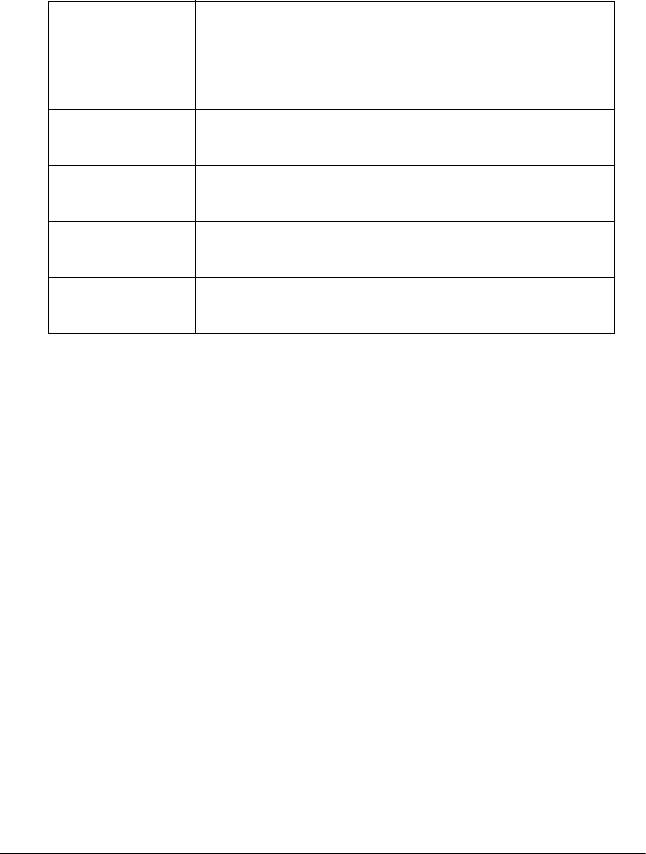
TOTAL PRINTS
Позволяет определить общее количество напечатанных страниц.
SERVICE LIFE
Позволяет определить срок службы расходных материалов.
CUTTER Позволяет определить срок службы резца.
Примечание:
Значения, отображаемые на ЖКдисплее,
являются приближенными.
CR MOTOR Предназначен только для персонала службы
технического обслуживания.
PF MOTOR Предназначен только для персонала службы
технического обслуживания.
HEAD UNIT Предназначен только для персонала службы
технического обслуживания.
CLEANING UNIT Предназначен только для персонала службы
технического обслуживания.
CUSTOM PAPER
Это меню содержит следующие пункты.
PAPER NUMBER
Если выбрано значение STD, принтер автоматически определяет
толщину бумаги. Вы также можете выбрать значение No. X
(где X — любое число от 1 до 10), чтобы зарегистрировать
или вызвать из памяти следующие параметры.
❏
Зазор
❏ Шаблон толщины
❏ Номер толщины
❏
Метод отреза
❏ Регулировка подачи бумаги
❏ Тип вала для выбрасывания
❏ Длительность сушки
❏ Всасывание
❏ Коррекция микропереплетения (MicroWeave)
258 Панель управления

Примечание:
Если выбрано значение STANDARD, принтер печатает данные
в зависимости от настроек драйвера. Если выбрано
значение No. X, настройки панели управления приоритетнее
параметров драйвера, если параметр THICKNESS NUM не равен
значению AUTO.
PLATEN GAP
Позволяет отрегулировать расстояние между печатающей
головкой и бумагой. Обычно значением этого параметра должно
быть STANDARD. Если изображение смазано, выберите WIDE.
Выберите NARROW для печати на тонкой бумаге. Выберите WIDER
для печати на толстой бумаге.
THICKNESS PAT
Позволяет напечатать шаблон определения толщины бумаги.
Если параметр PAPER NUMBER равен STANDARD, шаблон
не печатается.
THICKNESS NUM
При использовании специальных носителей Epson обычно следует
выбирать значение AUTO. Если вы не используете специальные
носители Epson, подтвердите шаблон определения толщины
бумаги и введите номер для шаблона печати с наименьшим
смещением.
CUT METHOD
Позволяет указать метод отреза. Бумага отрезается четырьмя
способами: STANDARD, THIN PAPER, THICK, FAST и THICK, SLOW.
PPR FEED ADJ
Позволяет регулировать подачу бумаги. Принимает значения
от -0.70 до 0.70%.
Панель управления 259
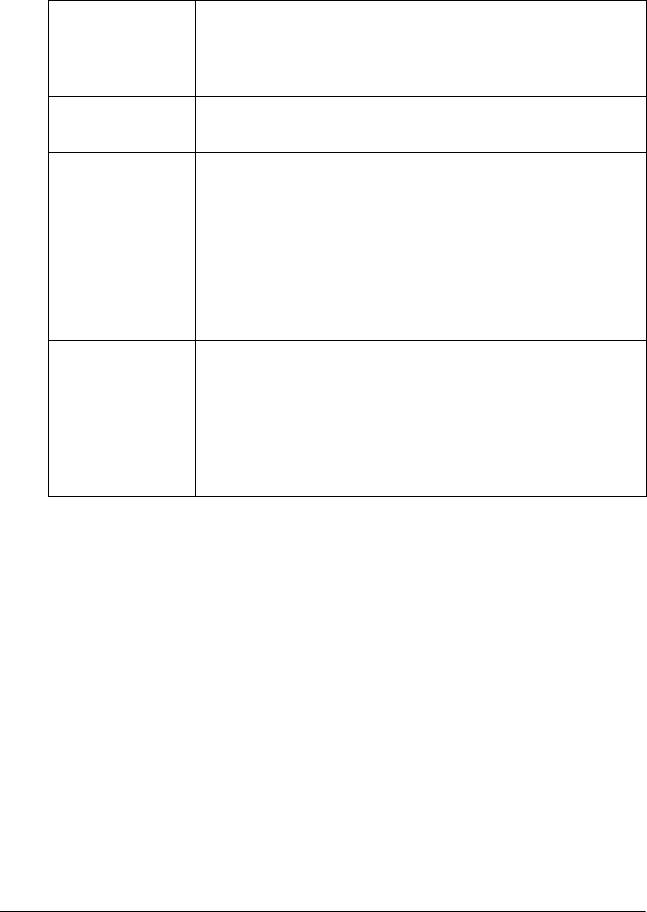
EJECT ROLLER
Вы можете выбрать значения AUTO, SHEET, ROLL CURLED или ROLL
NORMAL.
AUTO Принтер автоматически определяет наиболее
подходящее значение. Это значение обычно
используется при применении специальных
носителей Epson.
SHEET Это значение применяется при печати на форматном
листе не из числа специальных носителей Epson.
ROLL CURLED Это значение применяется при печати на сильно
скрученной рулонной бумаге не из числа
специальных носителей Epson.
Примечание:
Убедитесь что, чернила на бумаге успевают
высохнуть, прежде чем вал касается носителя.
Иначе чернила испачкают поверхность вала,
и на бумаге останутся пятна.
ROLL NORMAL Это значение применяется при печати на рулонной
бумаге не из числа специальных носителей Epson.
Если для принтера выбрана рулонная бумага,
устанавливается этот параметр, и подающий вал
не используется. Если этот параметр установлен во
время печати на форматных листах, вам придется
вынимать листы по одному.
DRYING TIME
Позволяет задать продолжительность сушки после каждого
прохождения печатающей головки. Диапазон значений:
0–10 секунд.
SUCTION
Позволяет указать давление всасывания для подачи отпечатанной
бумаги. Принимает значения STANDARD, -1, -2, -3 или -4.
260 Панель управления

M/W ADJ
Позволяет регулировать режим микропереплетения
(MicroWeave). Принимает значения STANDARD, 1 и 2.
Увеличение этого значения повышает скорость печати.
Уменьшение этого значения повышает качество печати.
MAINTENANCE
Это меню содержит следующие пункты.
CUTTER REPL
Позволяет ознакомится с процедурой по замене резца бумаги.
Следуйте инструкциям на ЖК-дисплее.
CHNG INK SET
Позволяет изменить набор чернил. См. «Смена набора чернил»
на стр. 318.
PWR CLEANING
Позволяет выполнить более эффективную по сравнению с обычной
процедуру прочистки печатающей головки.
CLOCK SETTING
Позволяет задать год, месяц, час и минуту.
HEAD ALIGNMENT
Это меню содержит следующие пункты.
Панель управления 261
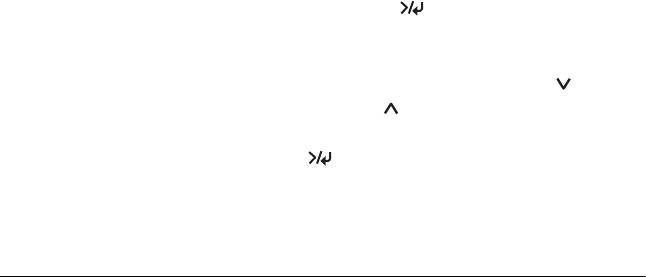
PAPER THKNS
Позволяет отрегулировать толщину бумаги, которую
вы собираетесь использовать. При использовании специальных
носителей Epson толщиной 0,2 мм или 1,2 мм выберите STD.
При использовании бумаги не из числа специальных носителей
Epson введите ее толщину в диапазоне от 0,0 до 1,6 мм.
ALIGNMENT
Позволяет скорректировать смещение головки, чтобы добиться
оптимальных результатов печати. Подробнее об этом — в разделе
«Калибровка печатающей головки» на стр. 264.
Проверка дюз печатающей головки
Чтобы определить правильно ли дюзы подают чернила,
можно напечатать шаблон проверки дюз. Если дюзы подают
чернила неправильно, отсутствующие точки будут заметны
на шаблоне печати. Чтобы напечатать шаблон проверки дюз,
сделайте следующее.
Примечание:
Прежде чем напечатать данные, убедитесь, что печать шаблона
проверки дюз завершена. Иначе качество печати может
ухудшиться.
1. Убедитесь, что бумага загружена в принтер.
2. Нажмите на кнопку
Меню (Menu)
, чтобы войти
в режим SelecType.
3. Нажимайте на кнопку
Подача бумаги (Paper Feed)
или
Подача бумаги (Paper Feed)
, пока на дисплее
не появится сообщение TEST PRINT, затем нажмите
на кнопку
Меню (Menu)
.
262 Панель управления
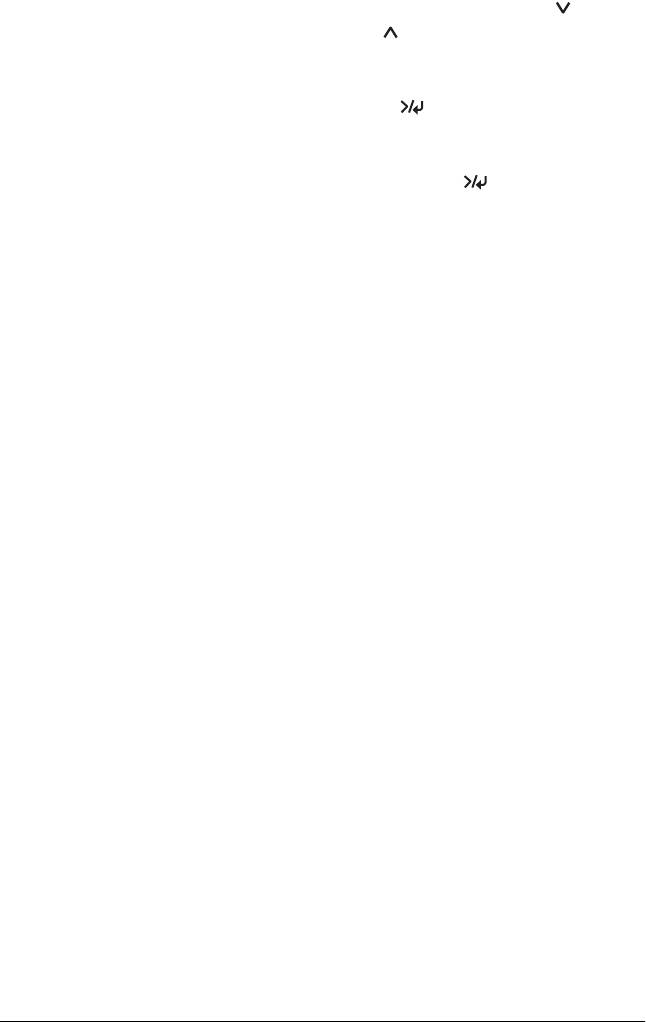
4. Нажимайте на кнопку
Подача бумаги (Paper Feed)
или
Подача бумаги (Paper Feed)
, пока на дисплее
не появится сообщение NOZZLE CHECK.
5. Нажмите на кнопку
Меню (Menu)
: на дисплее появится
сообщение PRINT.
6. Еще раз нажмите на кнопку
Меню (Menu)
, чтобы запустить
печать шаблона проверки дюз.
Завершив печать шаблона проверки дюз, принтер выходит
из режима SelecType и возвращается в состояние
готовности (READY).
Панель управления 263
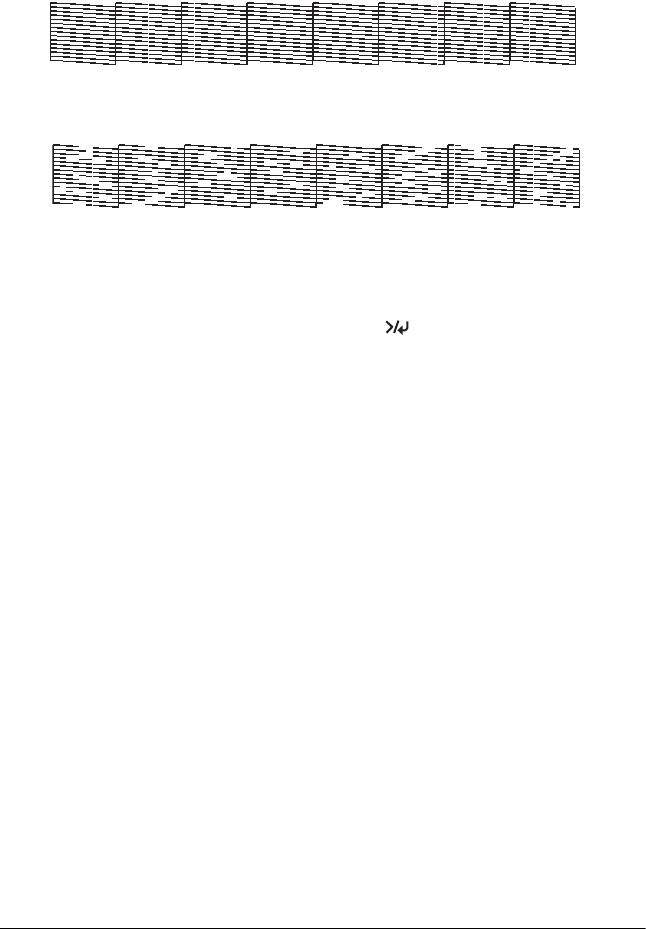
Примеры шаблонов проверки дюз:
хороший отпечаток
необходима прочистка головки
Если вы обнаружите, что некоторые точки отсутствуют в линиях
шаблона, прочистите печатающие головки. Нажмите
и удерживайте кнопку
Меню (Menu)
более трех секунд
или запустите утилиту Прочистка печатающей головки
(Head Cleaning) программного обеспечения принтера.
Для Windows см. раздел «Прочистка печатающей головки»
на стр. 83. Для Mac OS 8.6 – 9.x см. раздел «Прочистка печатающей
головки» на стр. 175. Для Mac OS X см. раздел «Прочистка
печатающей головки» на стр. 232.
Калибровка печатающей головки
Чтобы предотвратить ухудшение качества печати, вызванное
смещением печатающей головки, откалибруйте ее,
прежде чем приступить к печати данных. Чтобы откалибровать
печатающую головку, сделайте следующее.
1. Убедитесь, что бумага загружена в принтер.
Примечание:
Для улучшения результата используйте носитель,
который вы собираетесь использовать после печати
шаблона калибровки печатающей головки.
264 Панель управления
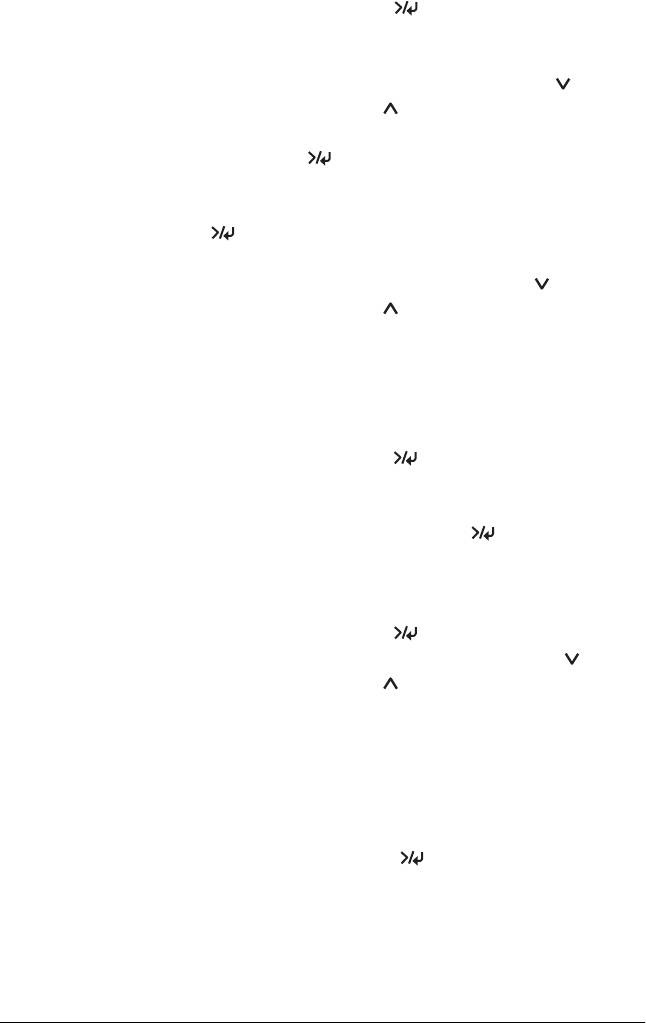
2. Нажмите на кнопку
Меню (Menu)
, чтобы перейти в режим
SelecType.
3. Нажимайте на кнопку
Подача бумаги (Paper Feed)
или
Подача бумаги (Paper Feed)
, пока на дисплее
не появится сообщение HEAD ALIGNMENT, а затем нажмите
на кнопку
Меню (Menu)
.
4. Когда появится сообщение PAPER THKNS, нажмите на кнопку
Меню (Menu)
.
5. Нажмите на кнопку
Подача бумаги (Paper Feed)
или
Подача бумаги (Paper Feed)
, чтобы выбрать значение
STD или толщину бумаги от 0.0mm до 1.6mm. Если хотите
печатать на специальном носителе Epson, выберите значение
STD. Если не хотите печатать на специальных носителях Epson,
введите толщину бумаги.
6. Нажмите на кнопку
Меню (Menu)
, чтобы зарегистрировать
ваше значение.
7. Еще раз нажмите на кнопку
Меню (Menu)
.
В верхней строке ЖК-дисплея появится сообщение
ALINGMENT, а в нижней — AUTO.
8. Нажмите на кнопку Меню (Menu)
, чтобы выбрать значение
AUTO, а затем на кнопку
Подача бумаги (Paper Feed)
или
Подача бумаги (Paper Feed)
, чтобы выбрать значение
BI-D BLACK.
Если вы используете специальные носители Epson и хотите
откалибровать печатающую головку по всем цветам, выберите
BI-D ALL.
9. Нажмите на кнопку
Меню (Menu)
, и принтер начнет
печатать.
Панель управления 265
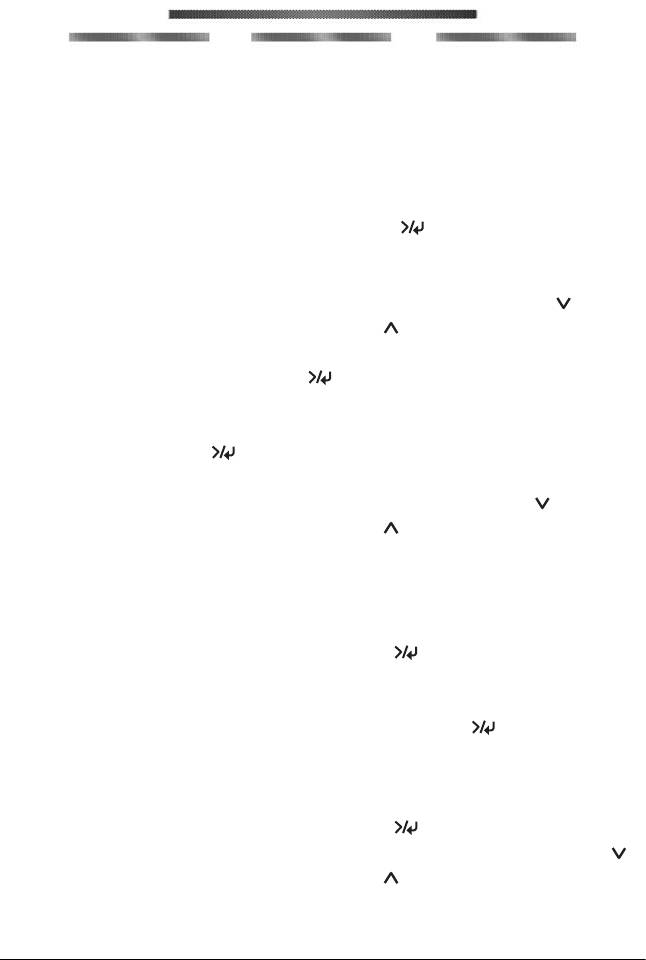
Примеры шаблонов калибровки головки (BI-D BLACK):
Если вас не удовлетворяет напечатанный шаблон автоматической
калибровки головки, можно откалибровать головку вручную.
Чтобы откалибровать печатающую головку вручную, сделайте
следующее.
1. Нажмите на кнопку
Меню (Menu)
, чтобы войти в режим
SelecType.
2. Нажимайте на кнопку
Подача бумаги (Paper Feed)
или
Подача бумаги (Paper Feed)
, пока на дисплее
не появится сообщение HEAD ALIGNMENT, затем нажмите
на кнопку
Меню (Menu)
.
3. Когда появится сообщение PAPER THKNS, нажмите на кнопку
Меню (Menu)
.
4. Нажмите на кнопку
Подача бумаги (Paper Feed)
или
Подача бумаги (Paper Feed)
, чтобы выбрать значение
STD или толщину бумаги от 0.1 mm до 1.6 mm. Если хотите
печатать на специальном носителе Epson, выберите STD.
Иначе введите толщину бумаги.
5. Нажмите на кнопку
Меню (Menu)
, чтобы зарегистрировать
ваше значение.
6. Еще раз нажмите на кнопку
Меню (Menu)
. В верхней
строке ЖК-дисплея появится сообщение ALINGMENT,
авнижней — AUTO.
7. Нажмите на кнопку
Меню (Menu)
, чтобы выбрать значение
MANUAL, а затем — на кнопку
Подача бумаги (Paper Feed)
или
Подача бумаги (Paper Feed)
, чтобы выбрать значение
BI-D BLACK.
266 Панель управления
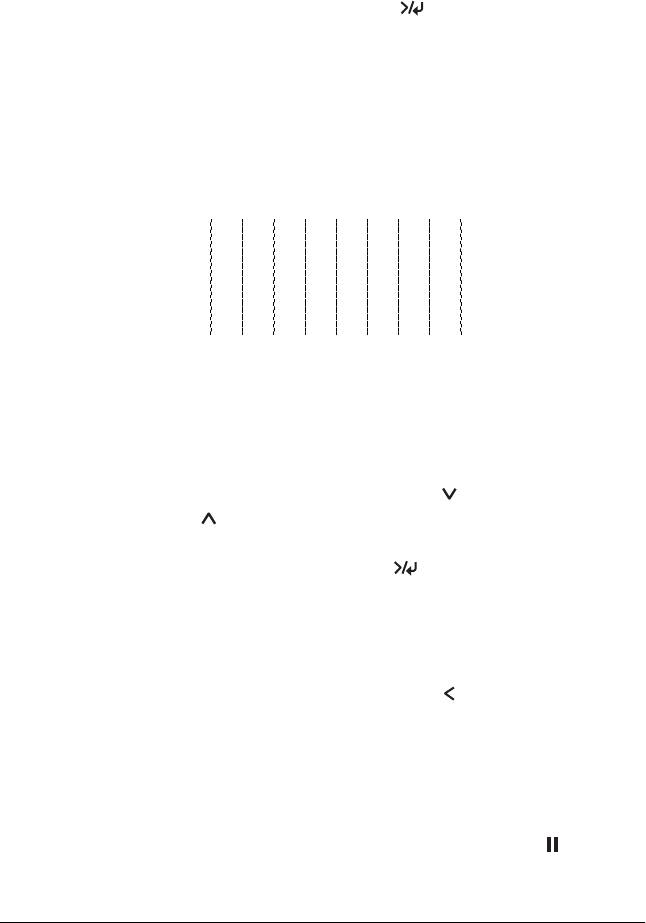
Если вы используете специальные носители Epson и хотите
откалибровать печатающую головку по всем цветам, выберите
BI-D ALL.
8. Нажмите на кнопку
Меню (Menu)
, и принтер начнет
печатать.
Примеры шаблонов калибровки головки (BI-D BLACK):
# 1
MK
123456789
9. После печати отобразятся номер шаблона и номер текущего
набора. Выберите набор с наименьшим смещением и нажмите
на кнопку
Подача бумаги (Paper Feed)
или
Подача бумаги
(Paper Feed)
, чтобы на дисплее появился номер этого набора.
10. Нажмите на кнопку
Меню (Menu)
, чтобы зарегистрировать
номер набора. Появится номер следующего шаблона.
Повторите шаг 9.
Если вас не удовлетворяет напечатанный шаблон, нажмите
на кнопку
Подача бумаги (Paper Feed)
, чтобы вернуться
на предыдущий уровень, и выберите BI-D ALL.
Если вас не удовлетворяет напечатанный шаблон в режиме
BI-D ALL, попробуйте режим UNI-D.
11. Задав шаблоны, нажмите на кнопку
Пауза (Pause)
,
чтобы вернуть принтер в состояние готовности (READY).
Панель управления 267
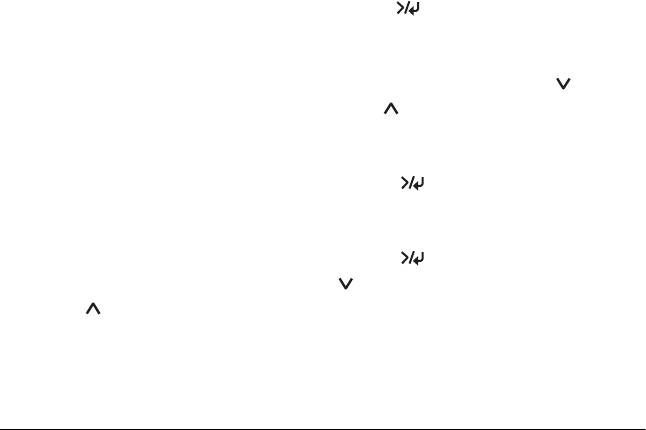
Параметры бумаги
Вы можете зарегистрировать и восстановить собственные
настройки бумаги для любого типа носителя.
Можно задать значения следующих параметров бумаги:
❏
Зазор
❏ Шаблон толщины
❏
Номер толщины
❏
Метод отреза
❏
Регулировка подачи бумаги
❏ Тип вала для выбрасывания
❏
Продолжительность сушки
❏
Всасывание
❏ Регулировка микропереплетения (MicroWeave
adjustment)
Регистрация параметров
Чтобы зарегистрировать параметры бумаги, сделайте следующее.
1. Загрузите бумагу, которую нужно проверить.
2. Нажмите на кнопку
Меню (Menu)
, чтобы перейти в режим
SelecType.
3. Нажимайте на кнопку
Подача бумаги (Paper Feed)
или
Подача бумаги (Paper Feed)
, пока на дисплее
не появится сообщение CUSTOM PAPER.
4. Нажмите на кнопку
Меню (Menu)
: на дисплее появится
сообщение PAPER NUMBER.
5. Нажмите на кнопку
Меню (Menu)
, а затем — на кнопку
Подача бумаги (Paper Feed)
или
Подача бумаги (Paper Feed)
, чтобы выбрать значение STANDARD или номер (от No. 1 до
No. 10), под которым вы хотите зарегистрировать значения
параметров.
268 Панель управления
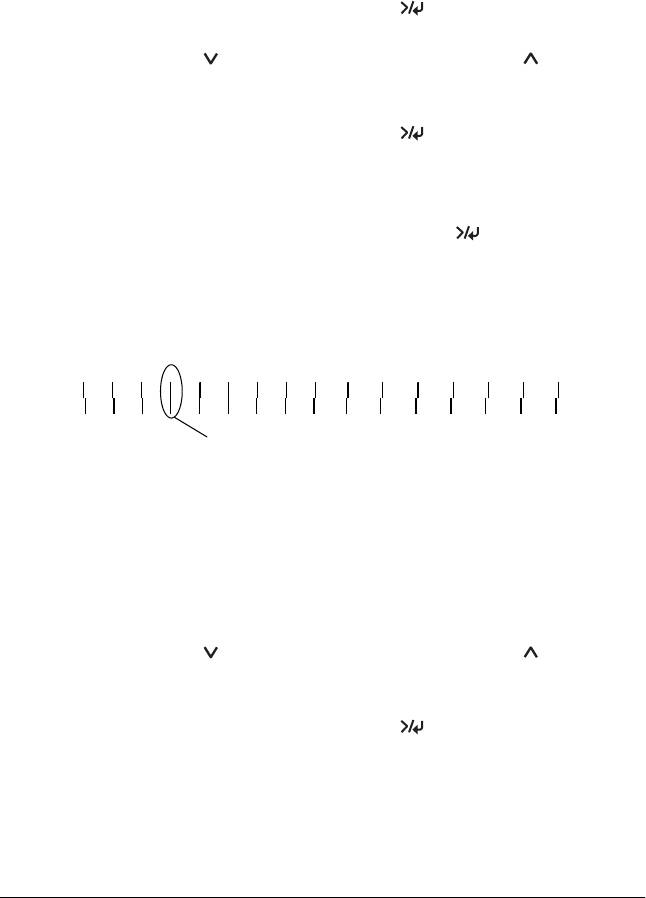
Если вы используете специальные носители Epson, выберите
значение STANDARD и перейдите к шагу 9. Толщину бумаги
настраивать не нужно, поскольку при выборе значения
STANDARD она определяется автоматически.
6. Нажмите на кнопку
Меню (Menu)
: на дисплее появится
сообщение PLATEN GAP. Нажмите на кнопку
Подача бумаги
(Paper Feed)
или
Подача бумаги (Paper Feed)
, чтобы
выбрать значение NARROW, STANDARD, WIDER или WIDE.
7. Нажмите на кнопку
Меню (Menu)
, чтобы сохранить
значение зазора: на ЖК-дисплее появится сообщение
THICKNESS PAT.
8. Еще раз нажмите на кнопку
Меню (Menu)
, чтобы напечатать
тестовый шаблон толщины бумаги.
Пример тестового шаблона толщины бумаги:
1 2 3 4 5 6 7 8 9 10 11 12 13 14 15 16
наименьшее смещение
9. По напечатанному шаблону определите, какой набор линий
выровнен (смещение минимально), и отметьте
соответствующий номер.
10. После завершения печати шаблона появится сообщение
THICKNESS NUM. Нажмите на кнопку Подача бумаги
(Paper Feed)
или
Подача бумаги (Paper Feed)
,
чтобы выбрать номер, который вы отметили в шаге 9.
11. Нажмите на кнопку
Меню (Menu)
, чтобы сохранить
выбранное значение.
Панель управления 269
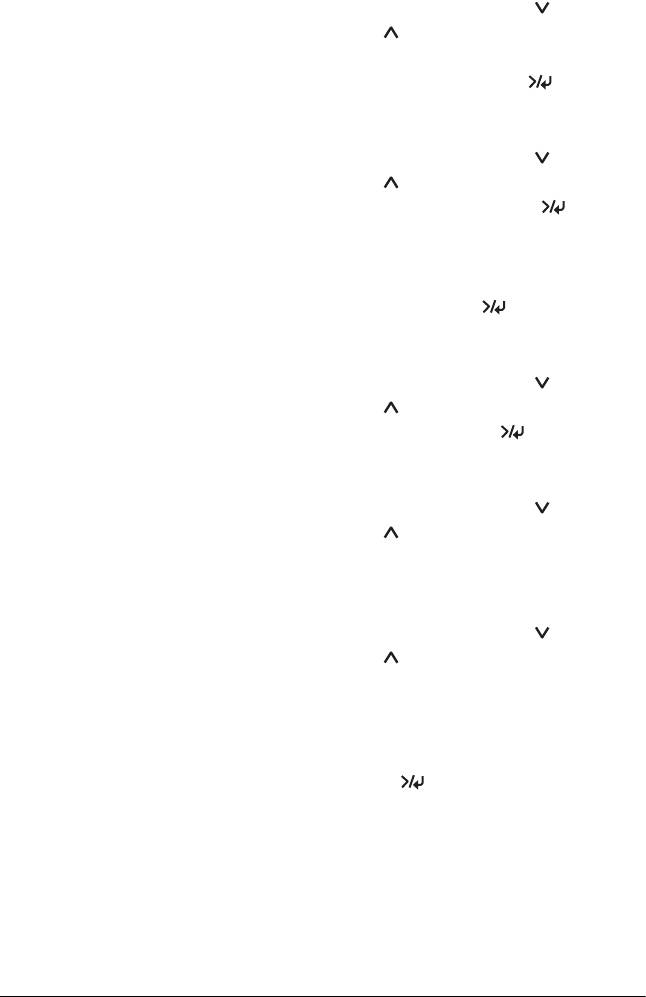
12. На ЖК-дисплее появится сообщение CUT METHOD.
Нажмите на кнопку
Подача бумаги (Paper Feed)
или
Подача бумаги (Paper Feed)
, чтобы выбрать одно из
значений STANDARD, THICK, SLOW, THICK, FAST или THIN
PAPER, а затем нажмите на кнопку
Меню (Menu)
.
13. На ЖК-дисплее появится сообщение PPR FEED ADJ.
Нажмите на кнопку
Подача бумаги (Paper Feed)
или
Подача бумаги (Paper Feed)
, чтобы задать величину
подачи бумаги, а затем — на кнопку
Меню (Menu)
.
14. На ЖК-дисплее появится сообщение EJECT ROLLER.
Выберите значение AUTO, SHEET, ROLL CURLED или ROLL
NORMAL и нажмите на кнопку
Меню (Menu)
.
15. На ЖК-дисплее появится сообщение DRYING TIME.
Нажмите на кнопку
Подача бумаги (Paper Feed)
или
Подача бумаги (Paper Feed)
, чтобы указать время
в секундах, а затем —на кнопку
Меню (Menu)
.
16. На ЖК-дисплее появится сообщение SUCTION.
Нажмите на кнопку
Подача бумаги (Paper Feed)
или
Подача бумаги (Paper Feed)
, чтобы выбрать значение
STANDARD, -1, -2, -3 или -4.
17. На ЖК-дисплее появится сообщение M/W ADJ.
Нажмите на кнопку
Подача бумаги (Paper Feed)
или
Подача бумаги (Paper Feed)
, чтобы отрегулировать
микропереплетение. Увеличьте это значение, чтобы повысить
скорость печати. Уменьшите это значение, чтобы повысить
качество печати.
18. Нажмите на кнопку
Меню (Menu)
, чтобы сохранить
выбранное значение.
270 Панель управления
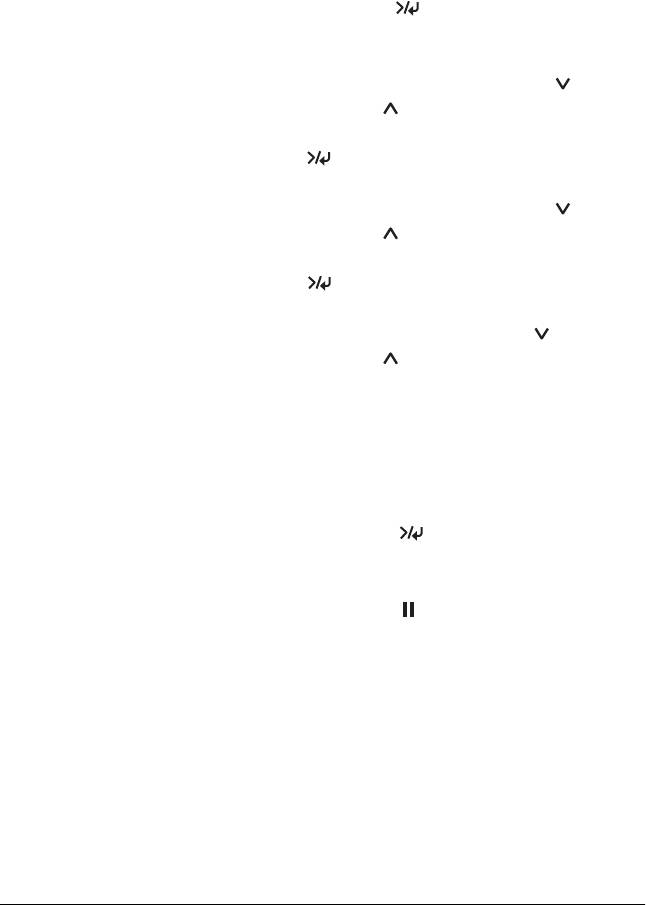
Выбор зарегистрированных значений
Чтобы выбрать зарегистрированные параметры, сделайте
следующее.
1. Нажмите на кнопку
Меню (Menu)
, чтобы перейти в режим
SelecType.
2. Нажимайте на кнопку
Подача бумаги (Paper Feed)
или
Подача бумаги (Paper Feed)
, пока на дисплее
не появится сообщение CUSTOM PAPER, затем нажмите
на кнопку
Меню (Menu)
.
3. Нажимайте на кнопку
Подача бумаги (Paper Feed)
или
Подача бумаги (Paper Feed)
, пока на дисплее
не появится сообщение PAPER NUMBER, затем нажмите
на кнопку
Меню (Menu)
.
4. Нажмите на кнопку
Подача бумаги (Paper Feed)
или
Подача бумаги (Paper Feed)
, чтобы выбрать нужный
номер зарегистрированных параметров. Если выбрано
значение STANDARD, принтер печатает данные согласно
настройкам драйвера. Если выбрано значение No. X,
настройки панели управления приоритетнее параметров
драйвера.
5. Нажмите на кнопку
Меню (Menu)
. Если вы укажете
значение No. X, выбранный номер появится на ЖК-дисплее.
6. Нажмите на кнопку
Пауза (Pause)
, чтобы выйти из режима
SelecType.
Печать страницы проверки состояния
В режиме SelecType можно напечатать страницу проверки
состояния и узнать текущие параметры по умолчанию для режима
SelecType. Чтобы напечатать страницу проверки состояния,
сделайте следующее.
Панель управления 271
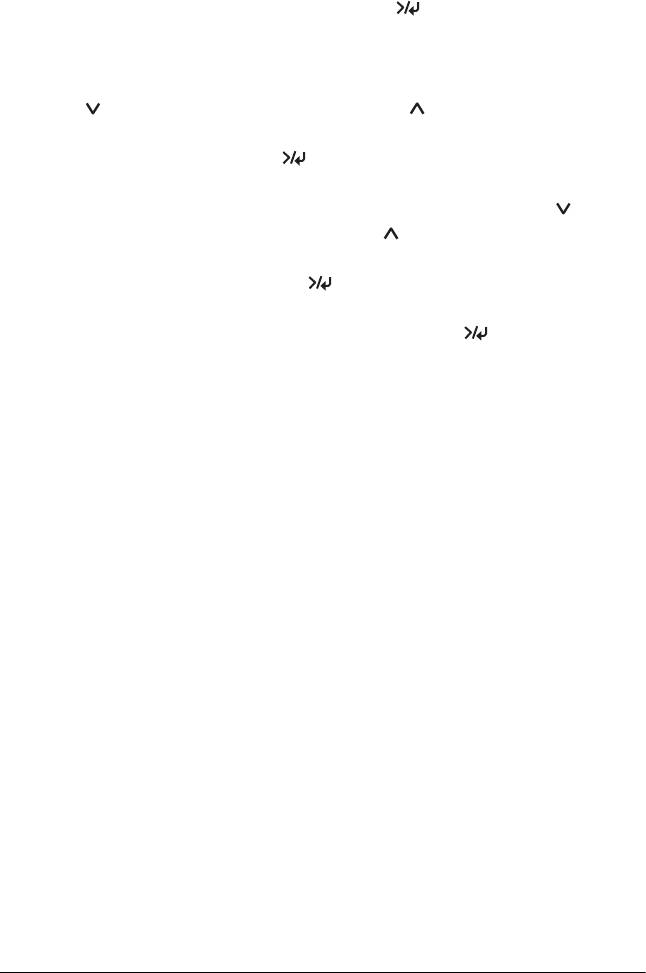
1. Убедитесь, что бумага загружена в принтер.
2. Нажмите на кнопку
Меню (Menu)
, чтобы перейти в режим
SelecType.
3. Несколько раз нажмите на кнопку
Подача бумаги (Paper Feed)
или
Подача бумаги (Paper Feed)
, пока на дисплее
не появится сообщение TEST PRINT, затем нажмите на
кнопку
Меню (Menu)
.
4. Нажимайте на кнопку
Подача бумаги (Paper Feed)
или
Подача бумаги (Paper Feed)
, пока на дисплее
не появится сообщение STATUS CHECK, затем нажмите
на кнопку
Меню (Menu)
.
5. Еще раз нажмите на кнопку
Меню (Menu)
, чтобы запустить
печать страницы проверки состояния.
После печати принтер выходит из режима SelecType
и возвращается в состояние готовности (READY).
272 Панель управления
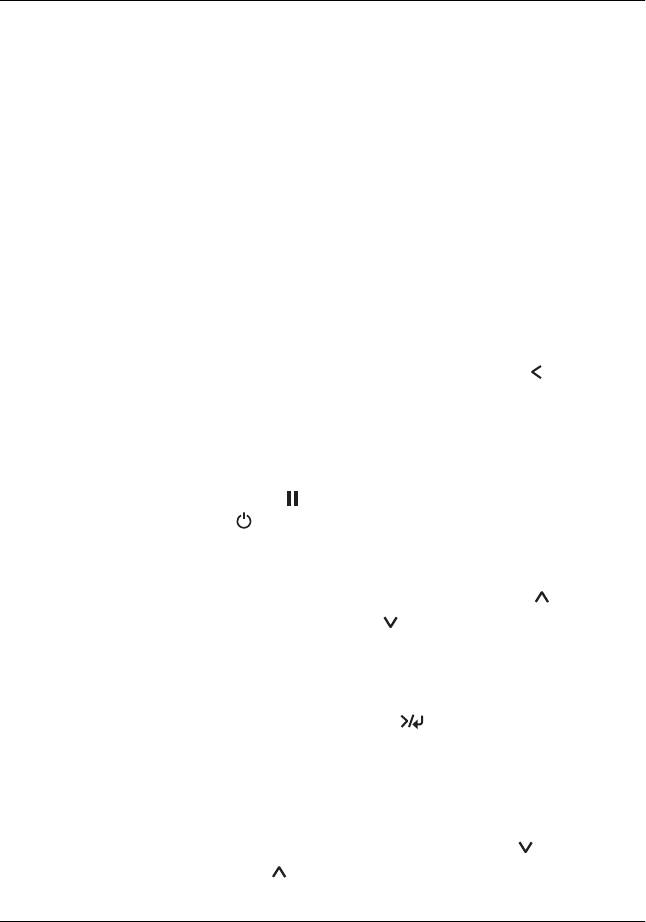
Глава 4
Режим обслуживания
Процедура настройки режима
обслуживания
В этом разделе рассказывается, как перейти в режим обслуживания
и настраивать параметры с помощью кнопок панели управления.
Чтобы настроить параметры режима обслуживания,
сделайте следующее.
Примечание:
Нажмите на кнопку
Источник бумаги (Paper Source)
,
чтобы вернуться к предыдущему этапу.
1. Переход в режим обслуживания
Сначала убедитесь, что принтер отключен. Удерживая
кнопку
Пауза (Pause)
, нажмите на кнопку
Питание (Power)
, чтобы включить принтер.
2. Выбор пункта
Нажмите на кнопку
Подача бумаги (Paper Feed)
или
Подача бумаги (Paper Feed)
, чтобы выбрать
нужный пункт.
3. Установка значения пункта
Нажмите на кнопку
Меню (Menu)
, чтобы войти
в выбранный пункт меню. Первый параметр отображается
на ЖК-дисплее.
4. Выбор параметра
Нажмите на кнопку
Подача бумаги (Paper Feed)
или
Подача
бумаги (Paper Feed)
, чтобы выбрать параметр для пункта.
Режим обслуживания 273
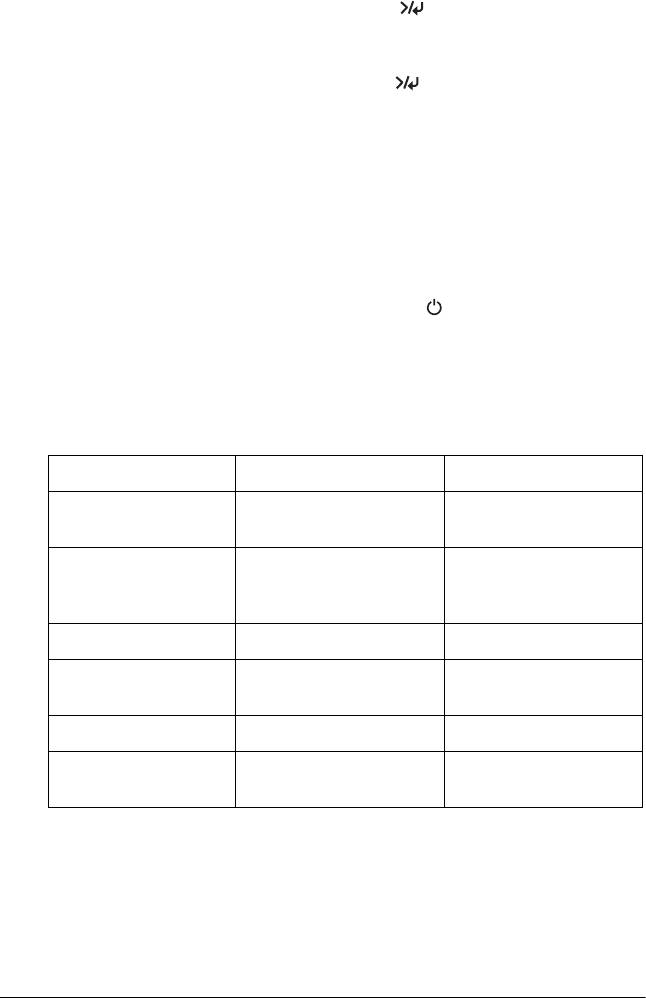
5. Установка значения параметра
Нажмите на кнопку
Меню (Menu)
, чтобы сохранить
выбранный параметр.
Если параметр предназначен только для выполнения,
нажмите на кнопку
Меню (Menu)
, чтобы выполнить
функцию для данного пункта.
Примечание:
Если второй параметр выводится на ЖК+дисплее,
повторите шаги 4 и 5, чтобы выбрать и установить его
значение.
6. Выход из режима обслуживания
Нажмите на кнопку
Питание (Power)
, чтобы отключить
принтер, и снова включите его.
Список пунктов меню режима обслуживания
Пункт Первые параметры Вторые параметры
«HEX DUMP»
PRINT EXEC
на стр. 276
«LANGUAGE»
ENGLISH, FRENCH,
на стр. 276
ITALIAN, GERMAN,
SPANISH, PORTUGUESE
«UNITS» на стр. 277 METER, FEET/INCHES
«CUT PRESSURE»
0% 150%
на стр. 277
«SSCL» на стр. 277 EXEC
«DEFAULT PANEL»
EXEC
на стр. 278
274 Режим обслуживания
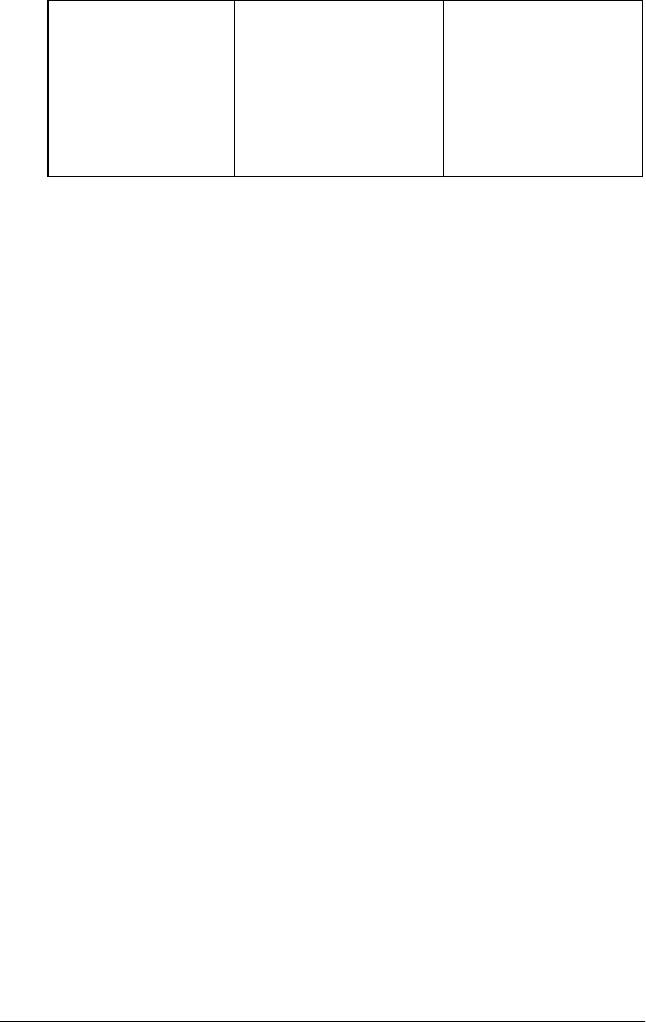
«CRTG INFO MENU»
MK CARTRIDGE
MANUFACT,
на стр. 278
C CARTRIDGE
CARTRIDG, INK TYPE,
M CARTRIDGE
INK CAP, INK LEFT,
Y CARTRIDGE
PROD DATE, EXPIRE
PK (MK2) CARTRIDGE
DATE, INK LIFE, AGE
LC (C2) CARTRIDGE
LM (M2) CARTRIDGE
LK (Y2) CARTRIDGE
Режим обслуживания 275
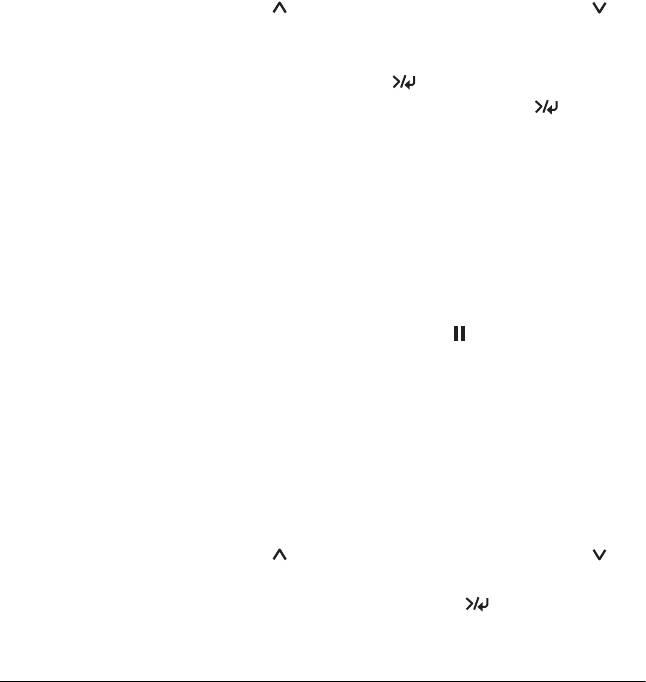
Подробности об пунктах меню режима
обслуживания
HEX DUMP
Получаемые от компьютера данные можно печатать в виде
шестнадцатеричных чисел.
Для активизации этого режима, сделайте следующее.
1. Убедитесь, что в принтер загружена бумага.
2. В режиме обслуживания нажимайте на кнопку
Подача
бумаги (Paper Feed)
или
Подача бумаги (Paper Feed)
,
пока на экране не появится пункт HEX DUMP.
3. Нажмите на кнопку
Меню (Menu)
, чтобы вывести параметр
PRINT. Еще раз нажмите на кнопку
Меню (Menu)
,
чтобы начать печать.
Данные из буфера печати выводятся в следующем формате:
16-байтные шестнадцатеричные числа в столбце слева
и соответствующие им ASCII-символы в столбце справа.
Примечание:
Если последний блок данных меньше 16 байт, он не печатается,
пока вы не нажмете клавишу
Пауза (Pause)
.
LANGUAGE
Позволяет выбирать язык интерфейса ЖК-дисплея.
Чтобы выбрать нужный язык, сделайте следующее.
1. В режиме обслуживания нажимайте на кнопку
Подача
бумаги (Paper Feed)
или
Подача бумаги (Paper Feed)
,
пока на дисплее на появится параметр LANGUAGE,
а затем нажмите на кнопку
Меню (Menu)
.
276 Режим обслуживания
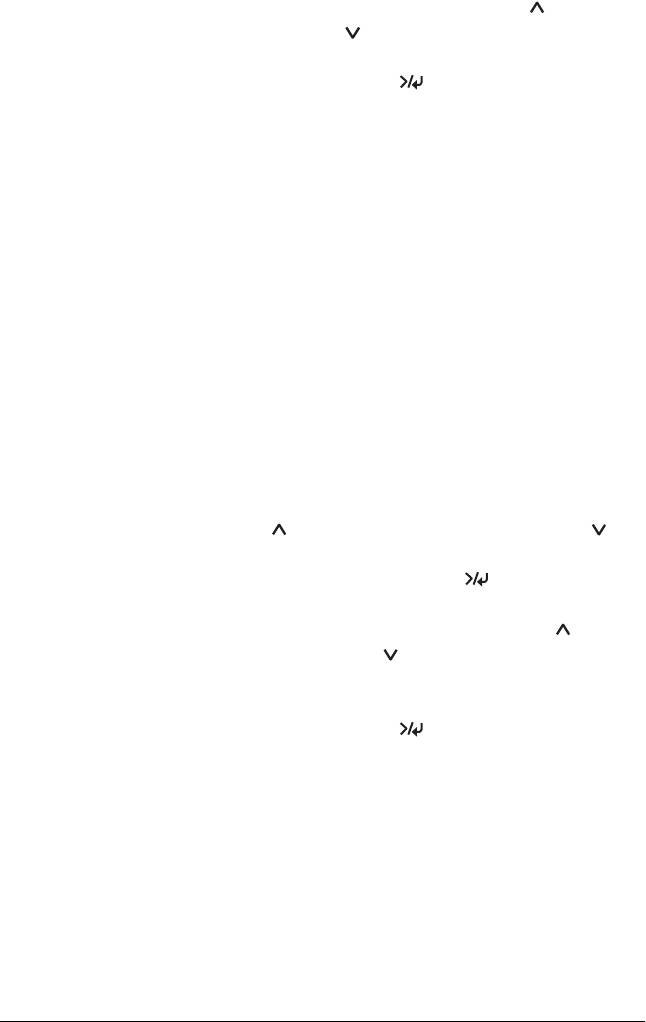
2. Нажимайте кнопку
Подача бумаги (Paper Feed)
или
Подача бумаги (Paper Feed)
, чтобы выбрать нужный язык.
3. Нажмите на кнопку
Меню (Menu)
, чтобы задать язык.
Убедитесь, что на дисплее отображается слово READY
(либо аналогичное слово на выбранном языке).
Примечание:
Слово READY (либо аналогичное слово на выбранном языке)
выводится не мгновенно, а через некоторое время.
UNITS
Позволяет выбирать единицы измерения для отображения длины.
Чтобы выбрать единицы измерения, сделайте следующее.
Примечание:
Этот элемент доступен, только если выбрано значение
ENGLISH для параметра языка LANGUAGE.
1. В режиме обслуживания нажимайте на кнопку
Подача
бумаги (Paper Feed)
или
Подача бумаги (Paper Feed)
,
пока на дисплее не появится параметр UNITS,
а затем нажмите на кнопку
Меню (Menu)
.
2. Нажимайте на кнопку
Подача бумаги (Paper Feed)
или
Подача бумаги (Paper Feed)
, чтобы выбрать нужную
единицу измерения.
3. Нажмите на кнопку
Меню (Menu)
, чтобы задать единицу
измерения.
CUT PRESSURE
Позволяет выбрать давление при обрезке.
SSCL
Позволяет выполнять ультразвуковую очистку печатающей
головки.
Режим обслуживания 277

DEFAULT PANEL
Возвращает значения по умолчанию всем параметрам,
настроенным в режиме SelecType.
CRTG INFO MENU
Только для обслуживающего персонала.
278 Режим обслуживания





